
最大4枚のSATA接続M.2 SSDを搭載可能であり、10Gb有線LANによる超高速なネットワークストレージが構築可能なコンパクトNASブック「QNAP TBS-453DX」をレビューしていきます。
「QNAP TBS-453DX」のレビューに当たってSamsung製SSDの国内正規代理店 ITGマーケティングより検証機材として最新SATA M.2 SSD「Samsung SSD 860 EVO M.2 2TB」を4枚お借りしました。
・「Samsung SSD 860 EVO M.2 2TB」をレビュー
製品公式ページ:https://www.qnap.com/ja-jp/product/tbs-453dx
マニュアル:https://download.qnap.com/Storage/~/TBS-453DX/TBS-453DX-UG-01-ja-JP.pdf
QNAP TBS-453DX レビュー目次
1.QNAP TBS-453DXの外観・付属品
2.QNAP TBS-453DXの内部構造
2.QNAP TBS-453DXの検証機材と基本仕様
3.QNAP TBS-453DXの初期設定
4.QNAP TBS-453DXでネットワークストレージを作る方法
・ボリュームやRAIDを作る
・ボリュームに共有フォルダを作る
・共有フォルダにドライブパスを通す
5.HDIMIビデオ出力とHybridDesk Stationについて
6.QNAP TBS-453DXの性能
7.QNAP TBS-453DXのレビューまとめ
QNAP TBS-453DXの外観・付属品
まず最初に「QNAP TBS-453DX」の外観や付属品について簡単にチェックしておきます。
「QNAP TBS-453DX」は黒字で簡単にメーカーロゴが刻印され、製品シールが貼り付けられた茶箱パッケージによって梱包されており、製品本体や付属品は同じく茶色の段ボール紙でできたスペーサーに収められています。

「QNAP TBS-453DX」の付属品は、1Gb対応LANケーブル2本、ACアダプタ&ACケーブル、M.2 SSDヒートシンク4個セット&サーマルパッドセット、マニュアルとなっています。
続いて「QNAP TBS-453DX」の本体をチェックしていきます。

「QNAP TBS-453DX」はNAS Bookと呼ばれるだけあって、寸法は横幅230mm×奥行165mm×厚み30mmと非常にコンパクトで、コミックの単行本よりも若干大きい程度です。3.5インチHDDを搭載する一般的なNASと比較すると数分の1サイズとなっています。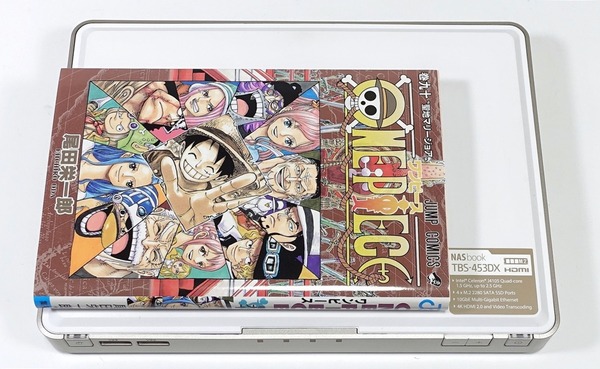
「QNAP TBS-453DX」の前面には右から順に、電源スイッチ、ボリューム+/-ボタン、M.2 SSD 1~4 LED、USB3.0端子、USBワンタッチコピーボタンが設置されています。左側USB端子に設置されたUSBストレージはUSBワンタッチコピーボタンによって簡単に同期やバックアップができます。
なおUSBワンタッチコピーボタンの利用にはQTS上で「Hybrid Backup Sync」というアプリのインストールが必要になります。ググればQNAP公式に出てきますが地味に案内不足な部分でマニュアルにも明記しておいてほしいところ。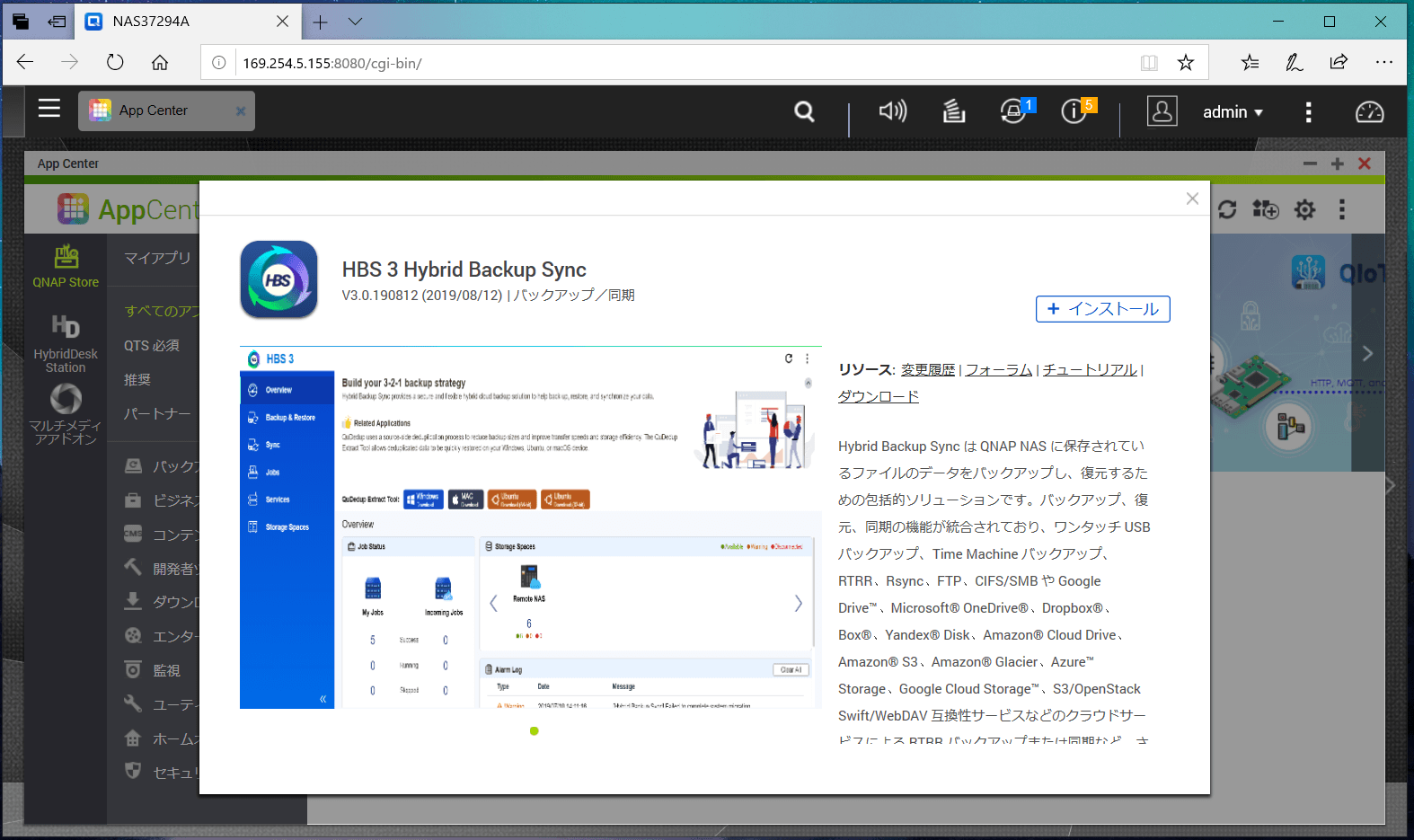
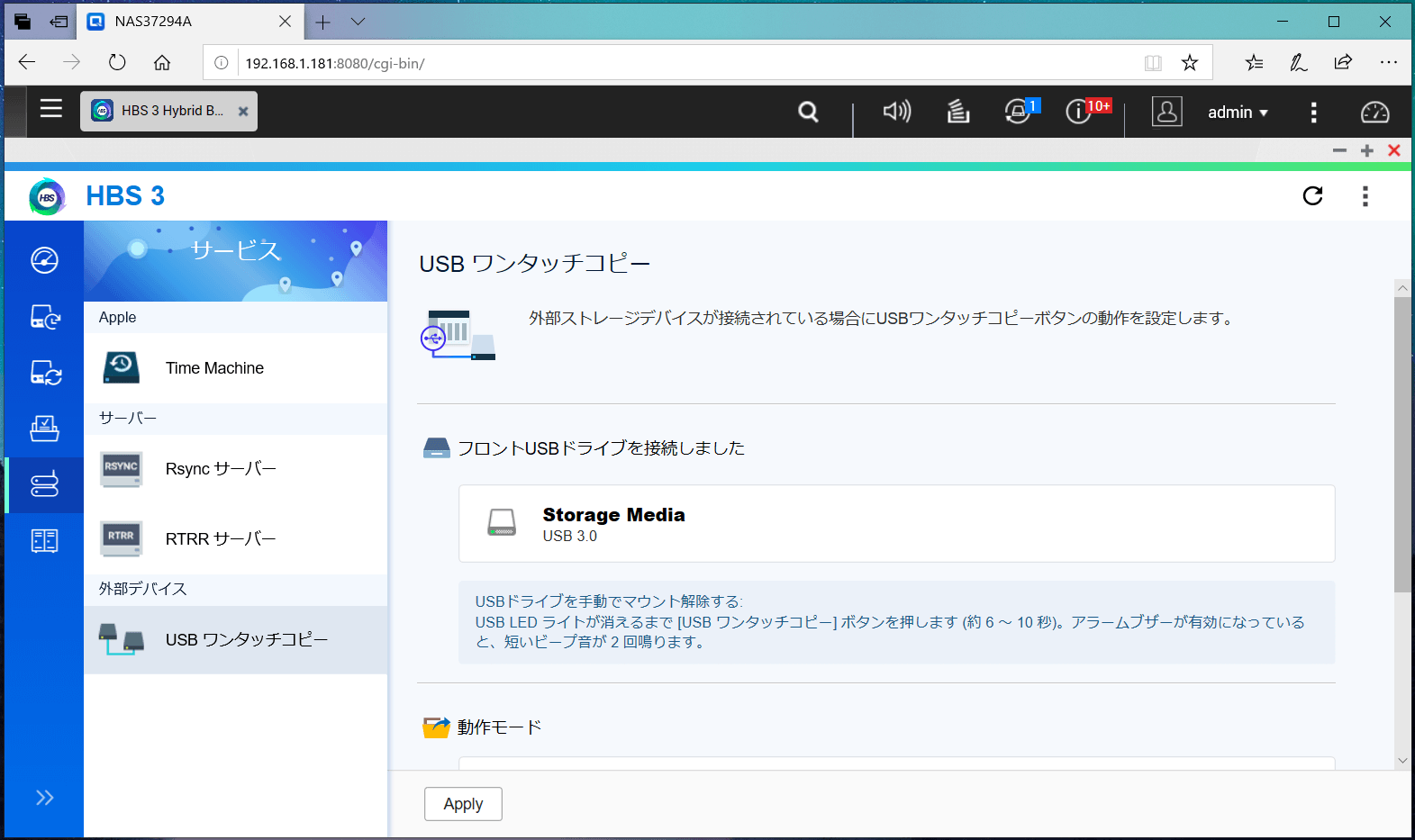
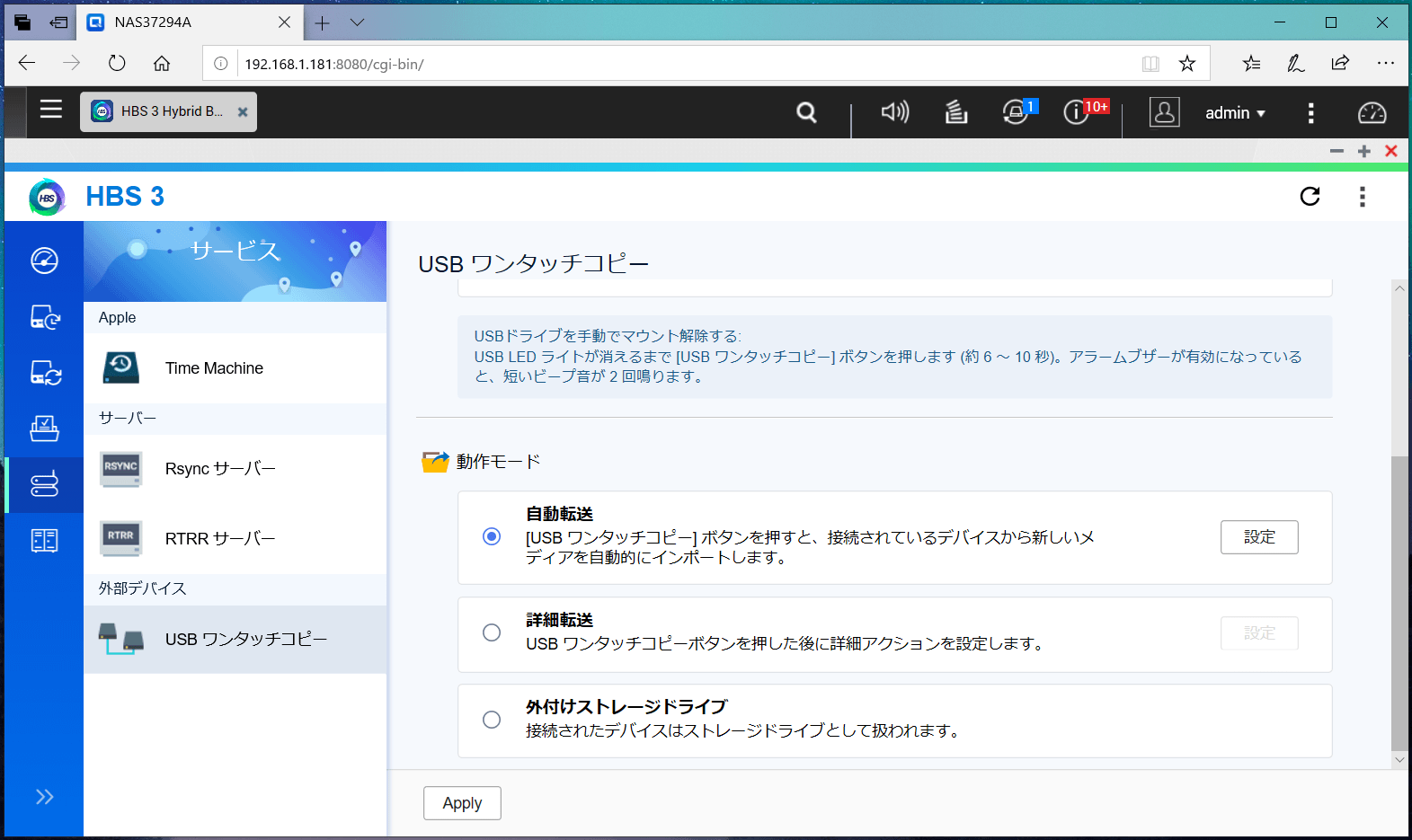
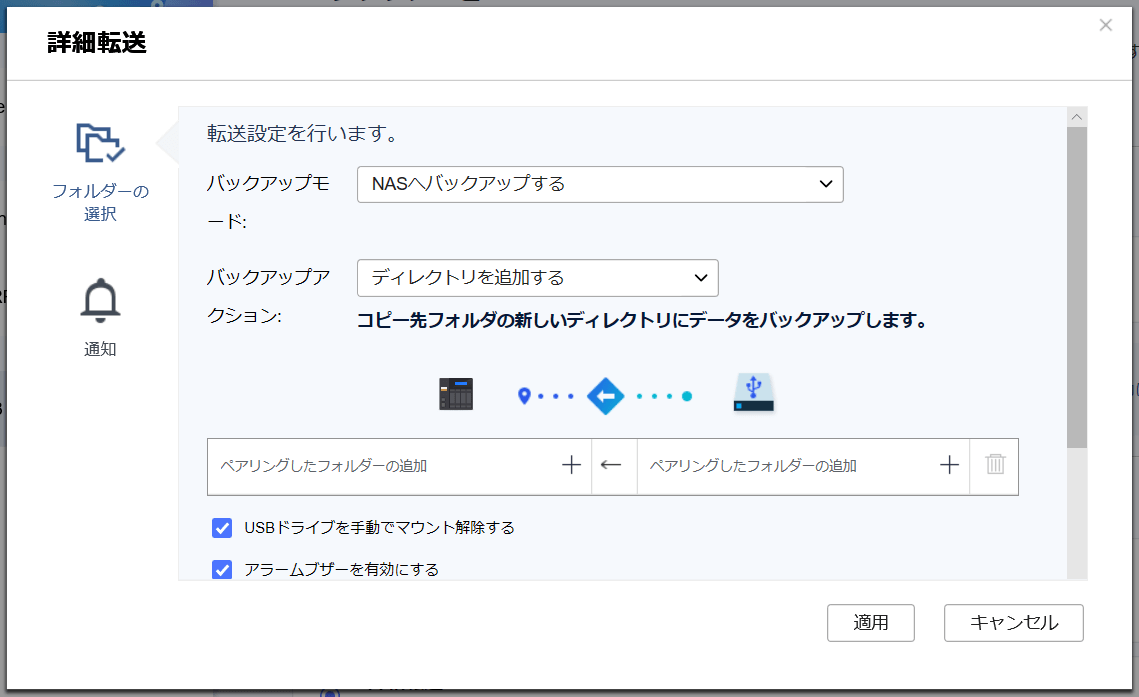
電源ボタン側の側面にもUSB3.0 Type-A端子が1基設置されています。
「QNAP TBS-453DX」の背面には右から順に、DC端子、マイク用オーディオ入力3.5mmジャック×2、ヘッドホン用オーディオ出力3.5mmジャック、1Gb LAN端子、10Gb LAN端子、HDMI2.0ビデオ出力、USB2.0 Type-A端子×4、リセットスイッチが設置されています。10Gb LAN端子のコントローラーはAQUATIA製です。
底面には四隅にゴム足が設置されています。吸排気用の点スリットも開いています。
QNAP TBS-453DXの内部構造
続いて「QNAP TBS-453DX」の内部構造についてチェックしていきます。
「QNAP TBS-453DX」の内部にアクセスするには底板を外します。底板はゴム足の裏にあるネジで固定されています。ネジ頭が太めのマイナスになっており、ドライバーがなくても何とかなる反面、プラスドライバーが使えないのが少々扱いづらく感じました。

「QNAP TBS-453DX」の底板を外すとすぐに内部にアクセスできます。「QNAP TBS-453DX」の前方を奥(上)に向けて、左側にSSDを設置するM.2スロット×4、右側にシステムメモリ用のSODIMM DDR4メモリスロットが設置されています。
「QNAP TBS-453DX」には冷却ファンが搭載されていますが、今回検証した限りにおいては小径ファンのモスキート音的高周波が鳴っているのに気付くくらいで、うるさく感じることはありませんでした。ファン制御についてはQTSコントロールパネルから設定が可能です。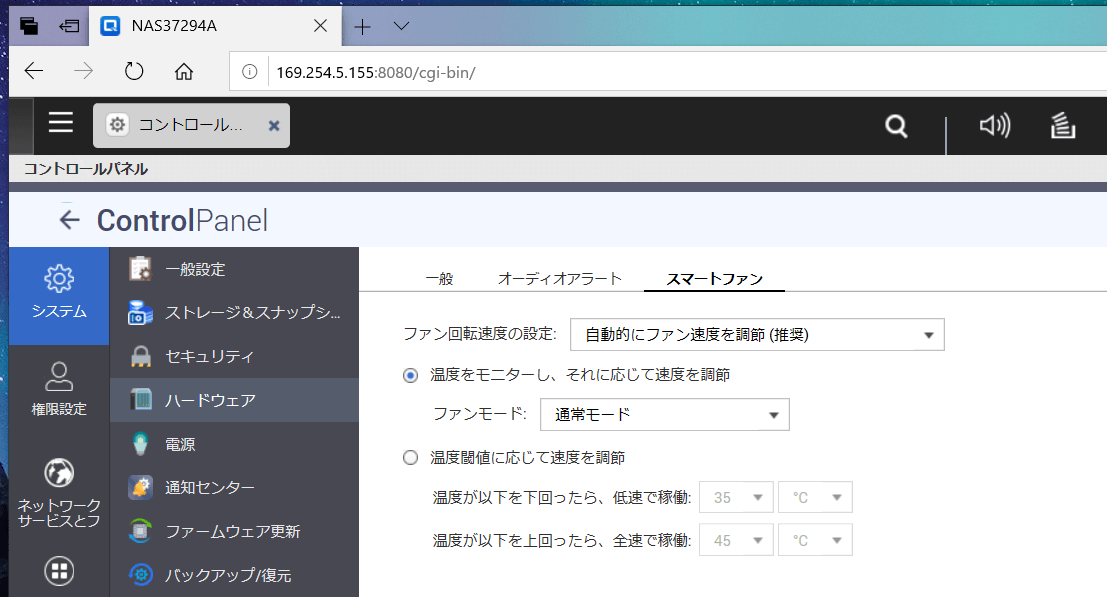
QNAP TBS-453DXのシステムメモリ
「QNAP TBS-453DX」にはシステムメモリ用に2基のSODIMM DDR4メモリスロットが実装されています。
国内で流通する「QNAP TBS-453DX」は4GBのシステムメモリを搭載したモデルとなっており、標準で2GBのSODIMM DDR4メモリが2枚搭載されています。
管理人が入手した「QNAP TBS-453DX」にはADATA AD4S2400G17-BSSEというDDR4-2400のメモリが2枚搭載されていました。
「QNAP TBS-453DX」や、同NASが搭載するCPU「Intel Celeron J4105」の仕様としてはサポートされる最大メモリ容量は8GBとなっていますが、8GBのメモリを2枚使用して16GB容量のシステムメモリを問題なく構築できます。正式サポートはされませんが、16GB*2で32GB容量のシステムメモリも構築できるようです。
今回、QNAP TBS-453DXのメモリの増設にはDDR4-2400(メモリ周波数2400MHz, CL14)の「HyperX Impact SODIMM HX424S14IB2K2/16」を使用しましたが、問題なく動作しました。

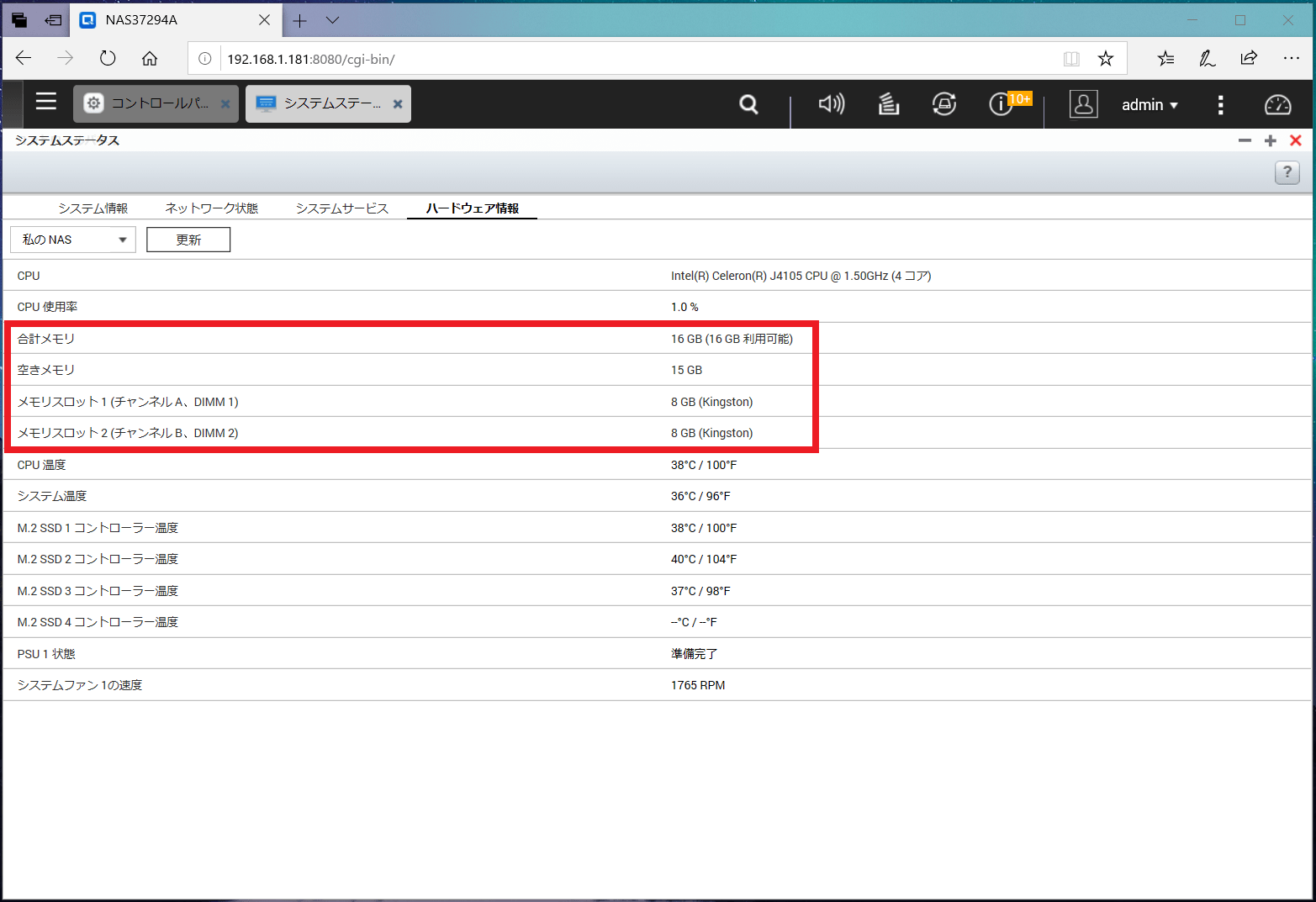
QNAP TBS-453DXのストレージ
「QNAP TBS-453DX」はSATA接続のM.2 SSDを4枚内蔵できます。
NASと言えば3.5インチHDDを使用するものが一般的ですが、「QNAP TBS-453DX」には内蔵ストレージ用にM.2 2280フォームファクタのSATA接続SSDに対応したM.2スロットが4基設置されています。
冒頭でも簡単に紹介したように、今回「QNAP TBS-453DX」の検証機材として、Samsung製SSDの国内正規代理店 ITGマーケティングより検証機材として最新SATA M.2 SSD「Samsung SSD 860 EVO M.2 2TB」を4枚お借りし、これを使用して検証を行いました。
M.2 SSDはコンパクトな反面、比較的低速なSATA接続のM.2 SSDでも高温になりやすいので、「QNAP TBS-453DX」には標準でM.2 SSDヒートシンクとサーマルパッドが付属します。
「QNAP TBS-453DX」に付属するM.2 SSDヒートシンクはアルミニウム製で、細かい放熱フィンが林立しています。
「QNAP TBS-453DX」へのストレージのインストール手順について、まずはサーマルパッドをM.2スロットの前の基板上に貼り付けます。使用するM.2 SSDが背面にも素子やチップが実装されている両面実装の場合はサーマルパッドを1枚だけ貼り、背面に実装のない片面実装の場合は2枚のサーマルパッドを重ねて貼ります。
今回使用する「Samsung SSD 860 EVO M.2 2TB」は片面実装なので、上の写真のように2枚のサーマルパッドを重ねて貼ったら、その上からSSDを装着し、ネジで固定します。
最後にSSDの上にサーマルパッドを貼って、その上からM.2 SSDヒートシンクを乗せたら、ストレージのインストールは完了です。
QNAP TBS-453DXの検証機材
「QNAP TBS-453DX」の各種検証を行う環境としては、Intel Core i9 9900K&ASUS WS Z390 PROなどで構成されているベンチ機を使用しました。構成の詳細は下記テーブルの通りです。
| テストベンチ機の構成 | |
| CPU | Intel Core i9 9900K(レビュー) Core/Cache:5.1/4.7GHz, 1.300V 殻割り&クマメタル化(レビュー) |
| CPUクーラー | Fractal Design Celsius S36(レビュー) Noctua NF-A12x25 PWM (レビュー) |
| メインメモリ | G.Skill Trident Z Black F4-4400C19D-16GTZKK DDR4 8GB*2=16GB (レビュー) 4000MHz, CL17-17-17-37-CR2 |
| マザーボード | ASUS WS Z390 PRO (レビュー) |
| ビデオカード | 【基礎性能検証用】 MSI GeForce GT 1030 2GH LP OC (レビュー) 【PCゲームロード時間検証用】 |
| システムストレージ | Samsung SSD 860 EVO M.2 1TB MZ-N6E1T0B/IT (レビュー) |
| OS | Windows10 Home 64bit |
| 電源ユニット | Corsair HX1200i (レビュー) |
| ベンチ板 | STREACOM BC1 (レビュー) |
GIGABYTE GC-AQC107 – 10Gb LAN増設PCIE拡張ボード
「QNAP TBS-453DX」は10Gb LANを標準搭載するNASなので、最大アクセススピードを出すためには接続するPC側にも10Gb LANが必要になります。そこで今回検証機材としてAQUANTIA製10Gb LANを増設できるPCIE拡張ボード「GIGABYTE GC-AQC107」を使用しました。



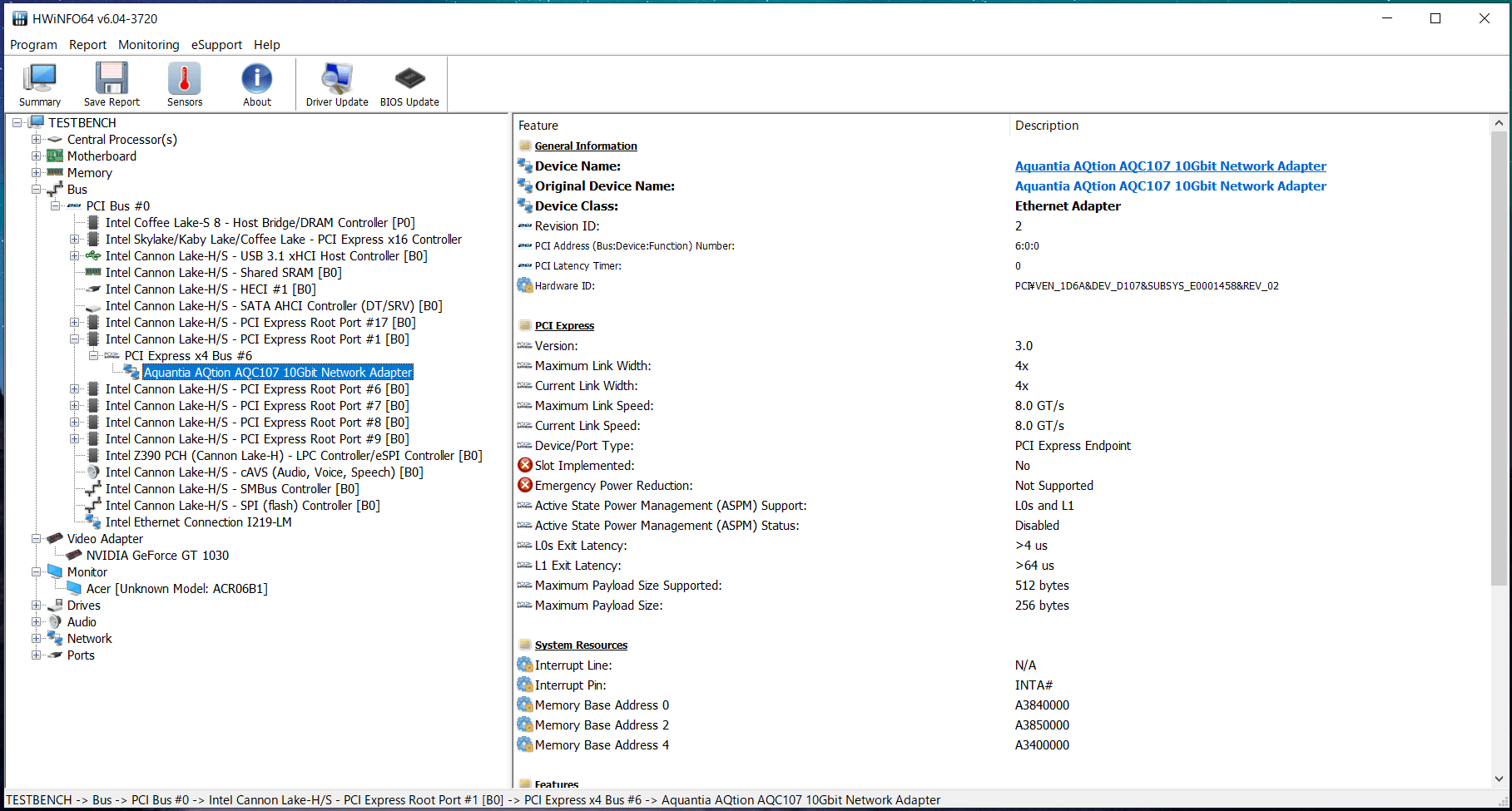
なお「GIGABYTE GC-AQC107」や、国内で発売されている「ASUS XG-C100C」、AQUANTIA公式の「Aquantia Aqtion 10G-Pro」は、いずれもAQUANTIA製10Gb LANコントローラーAQN-107を使用して基板構成も共通なので機能的には完全に同じです。最新のドライバは公式サポートページからダウンロードできます。(Aquantiaは19年末にMarvellに買収されたのでMarvellの公式ホームページからダウンロードします。)
QNAP TBS-453DXの初期設定
「QNAP TBS-453DX」を導入する時に最初に必ず行う初期設定の手順について紹介します。
QNAP製NASの多くでは”QTS”と呼ばれるNAS専用のOSを最初にインストールします。QTSはNASのストレージではなく、NASに標準で内蔵されているフラッシュメモリにインストールされます。「QNAP TBS-453DX」の場合は4GBのフラッシュメモリが内蔵されており、そこへQTSがインストールされます。
何はともあれ、各自の環境に合わせて「QNAP TBS-453DX」を接続します。最低限、ACアダプタを「QNAP TBS-453DX」に繋ぎ、ルーター経由もしくは直接にLANケーブルをPCの有線LANに接続します。
QNAP TBS-453DXの初期設定を行うため、まずはWindows PCへ「QNAP Qfinder Pro」をインストールします。「QNAP Qfinder Pro」のインストール自体は、サポートページからダウンロードしたインストーラーを起動し、ポチポチとクリックしていくだけです。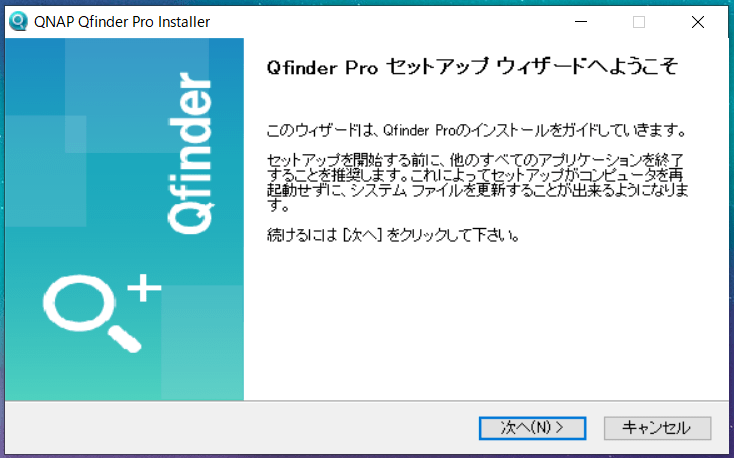
「QNAP Qfinder Pro」を起動すると、「QNAP TBS-453DX」がPCやネットワーク内に正常に接続されていれば、自動的に検出してくれて、「スマートインストールガイド」という初期設定プロセスへガイドしてくれます。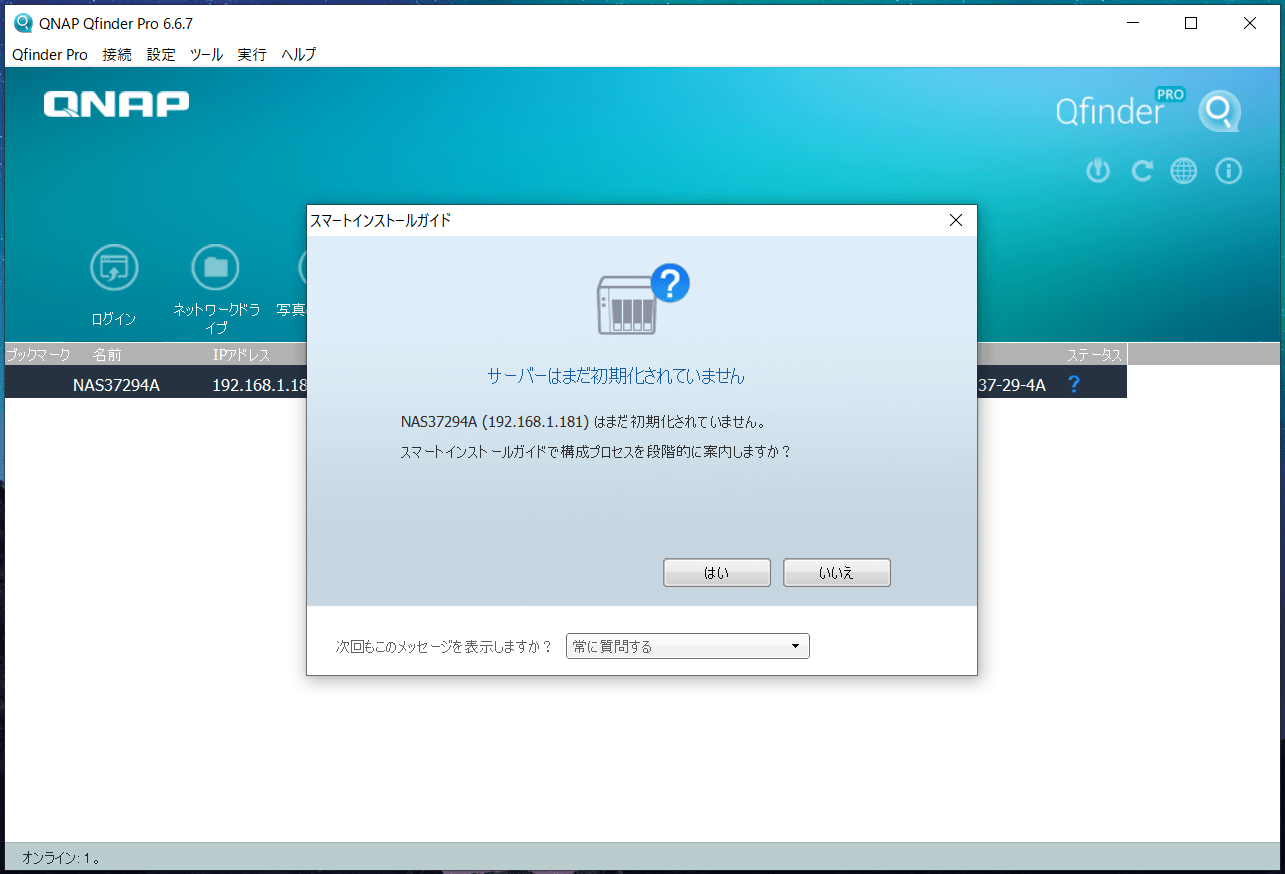
「スマートインストールガイド」を起動すると、ウェブブラウザ(Microsoft Edge)で初期設定画面が表示されます。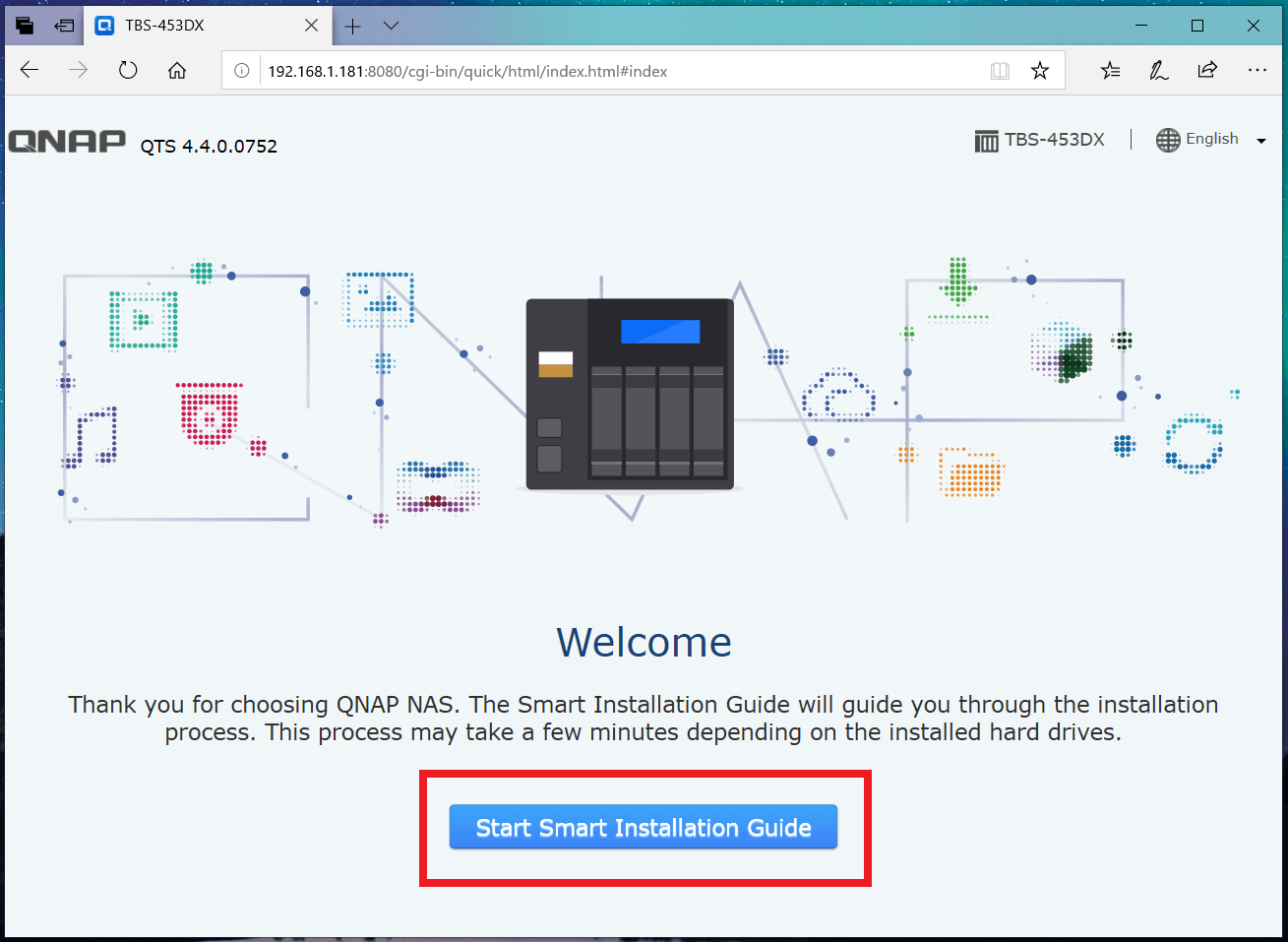
「スマートインストールガイド」のUI言語は標準では英語ですが右上の言語メニューから日本語を選択できます。ガイドに従って、パスワード、ネットワーク、使用環境等の初期設定を行います。特に専門的な知識は必要ありません。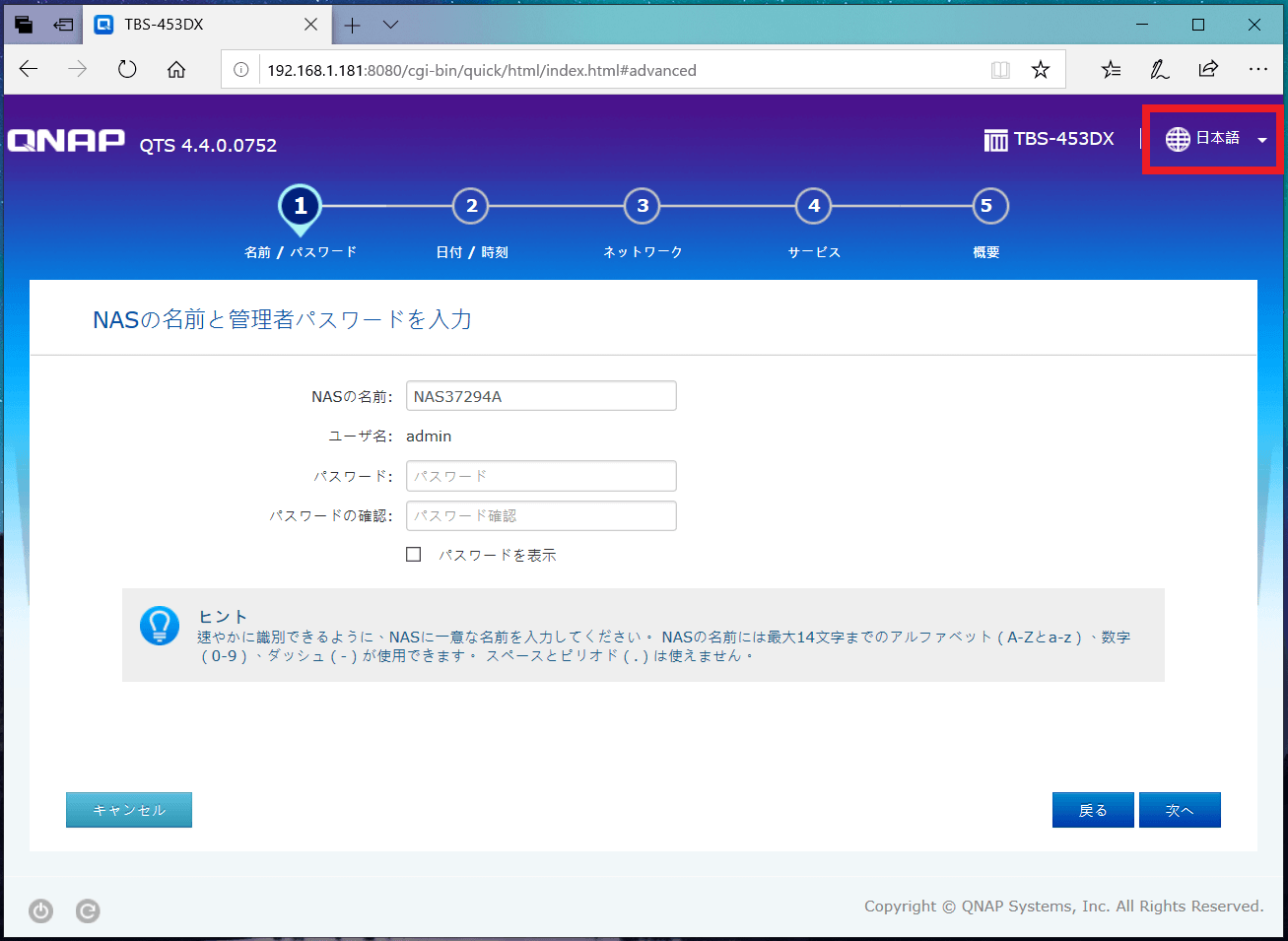
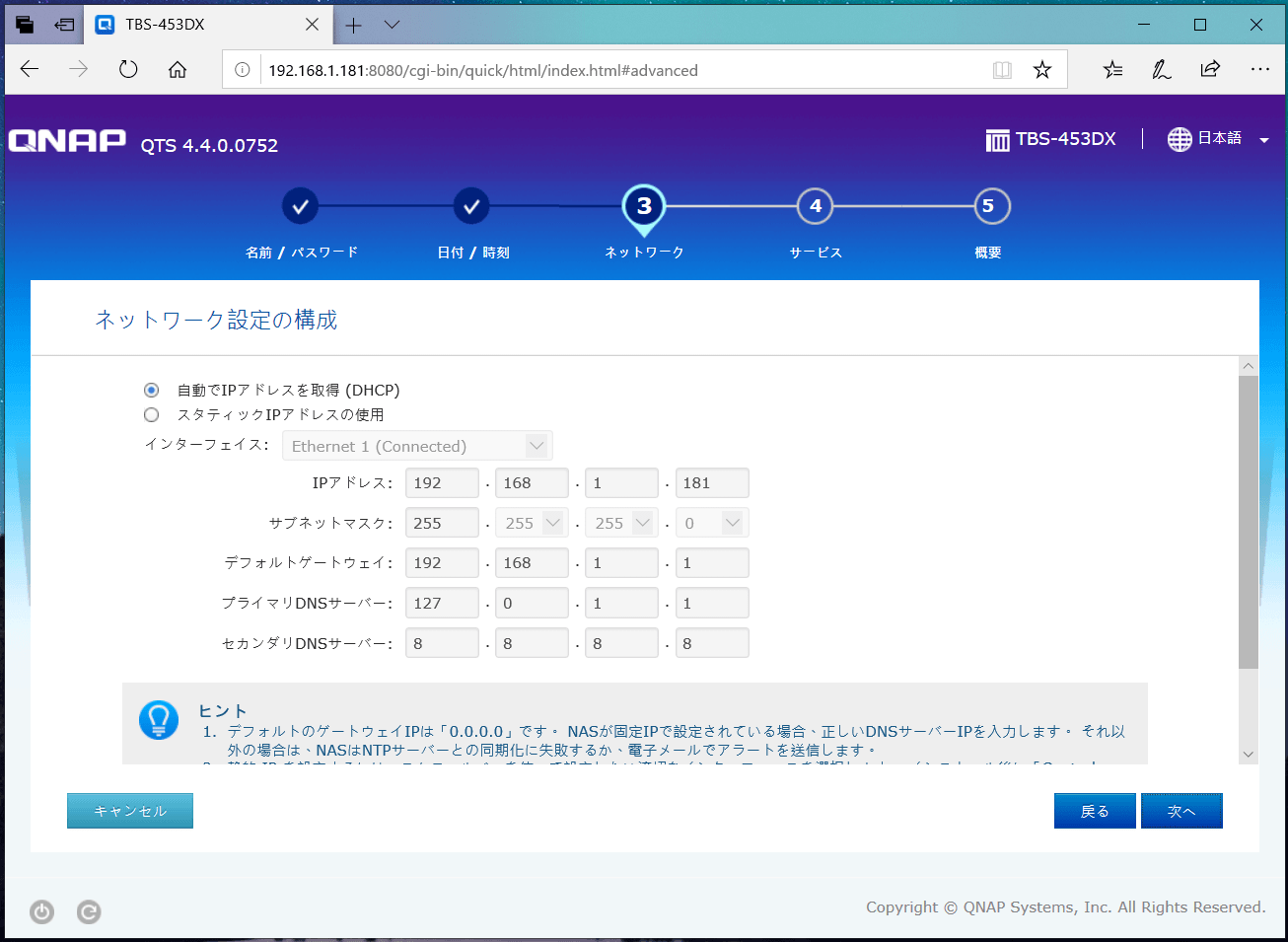
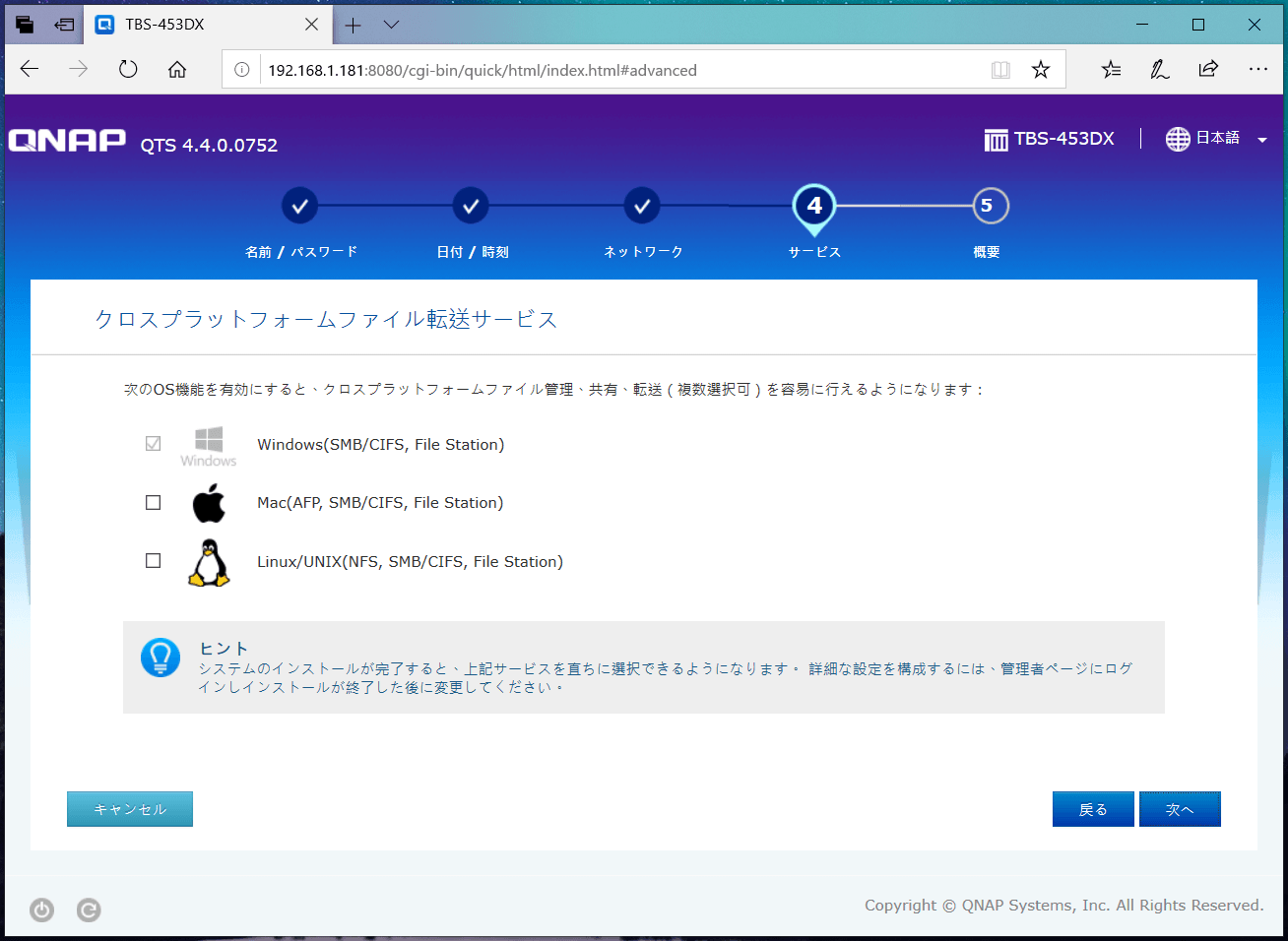
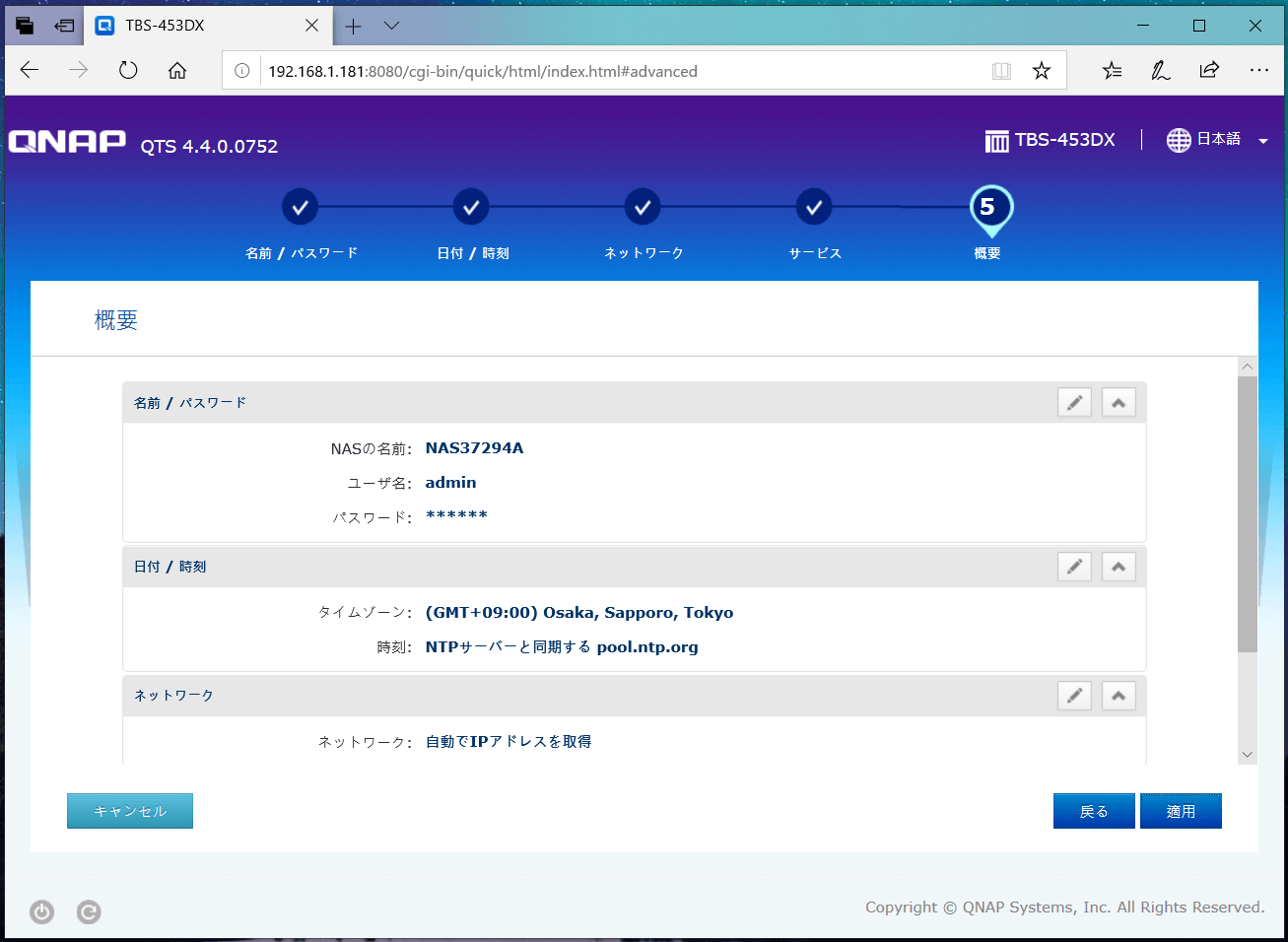
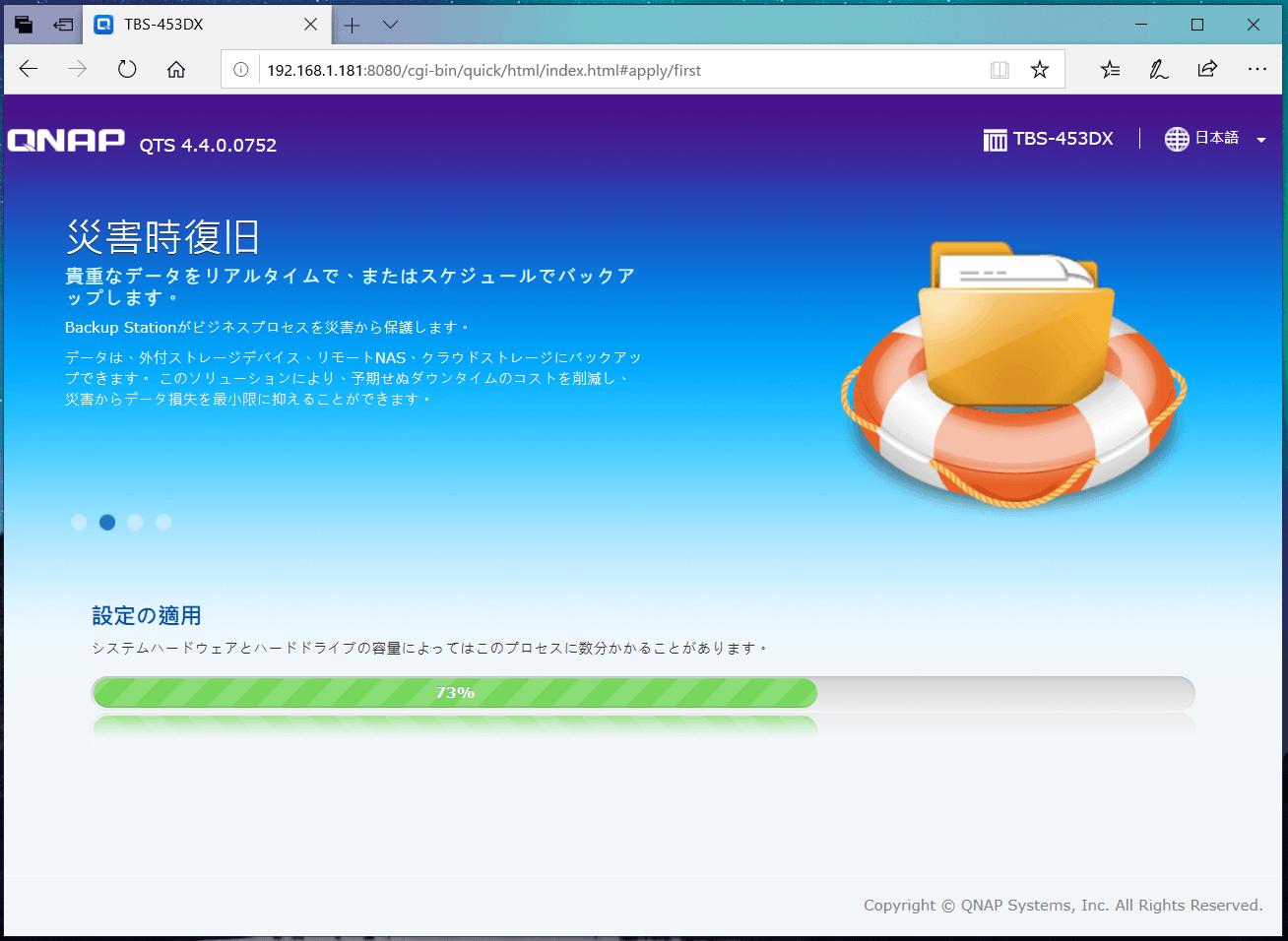
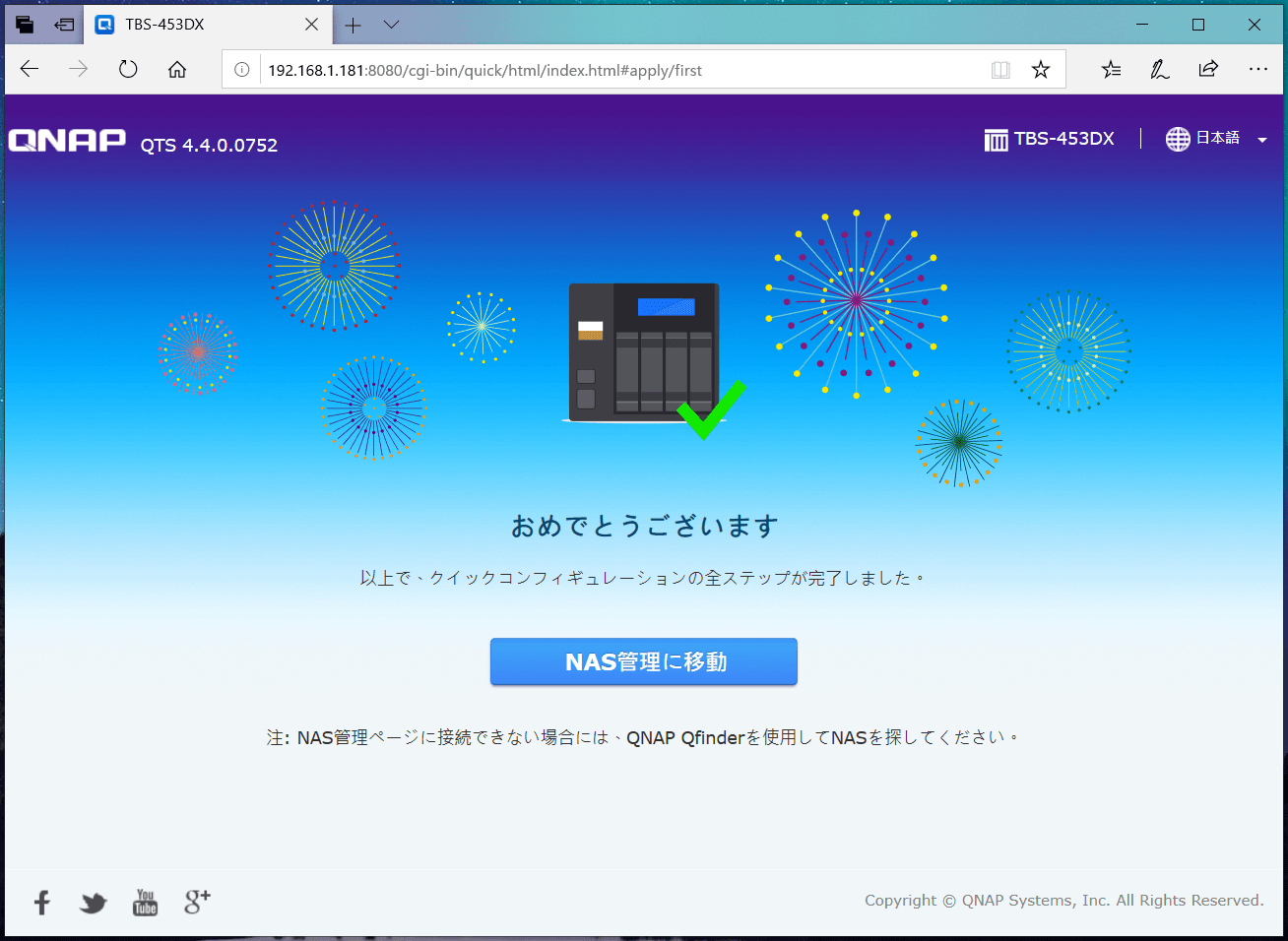
QNAP TBS-453DXでネットワークストレージを作る方法
「QNAP TBS-453DX」でWindows PCから閲覧・編集が可能なネットワークストレージを作る手順を紹介します。ネットワークストレージを作るまでは、「ボリュームを作成する」、「作成したボリューム内に共有フォルダを作る」、「作成した共有フォルダにドライブパスを通す」の3つの手順となります。
1.ボリュームやRAIDを作る
まずは初期設定でも紹介したQNAP Qfinder Proから「QNAP TBS-453DX」の右クリックメニューを表示し、NASの管理メニューQTSを表示します。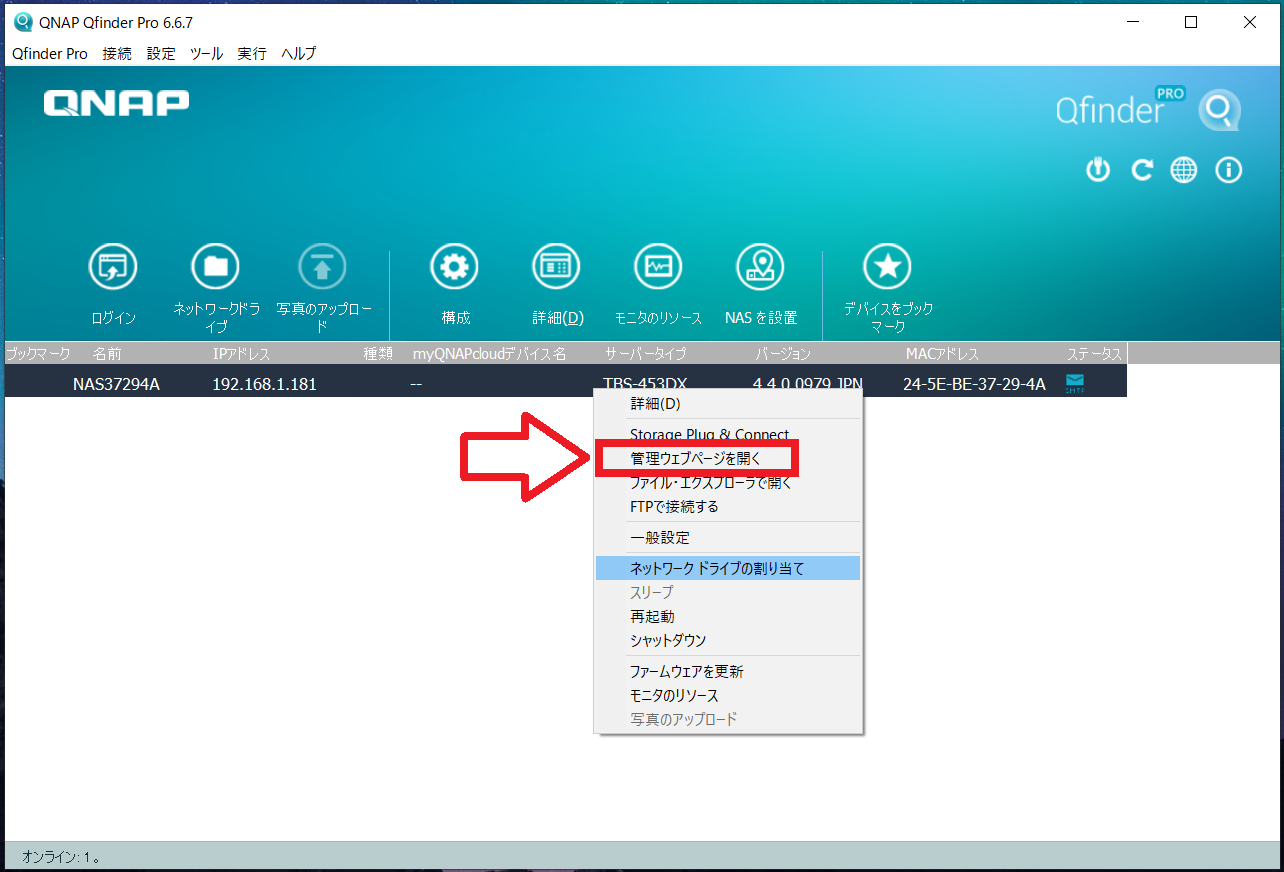
QTSが表示できたらメインメニューから「ストレージ&スナップショット」を選択します。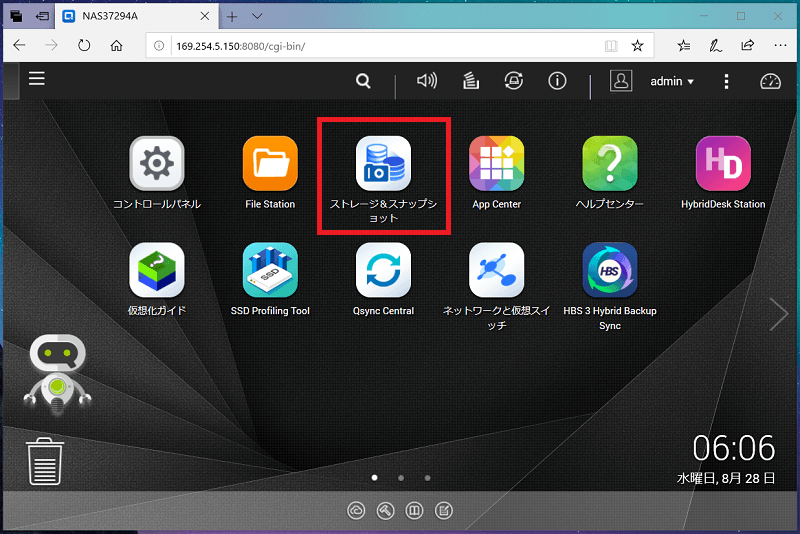
「ストレージ&スナップショット」のウィンドウが表示されたら、左側メニューから「ストレージ」を選択し、中央下にある『ストレージのアイコンと+マーク』の部分を選択します。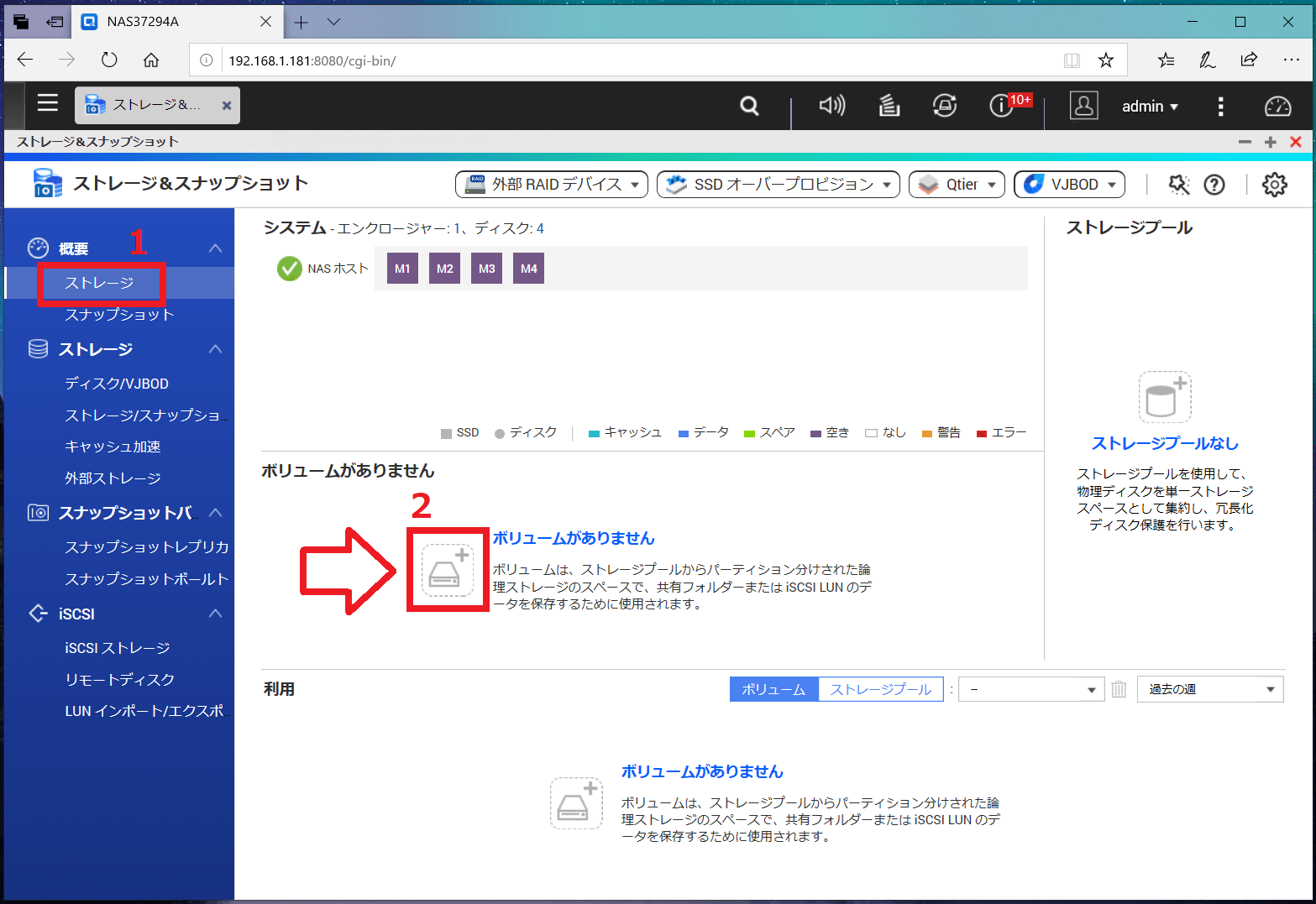
アイコンを選択すると「ボリューム作成ウィザードが」が表示されます。Windowsユーザーが馴染みやすい「静的ボリューム」以外に、「シックボリューム」や「シンボリューム」というスナップショットが使用できるボリュームも作成できます。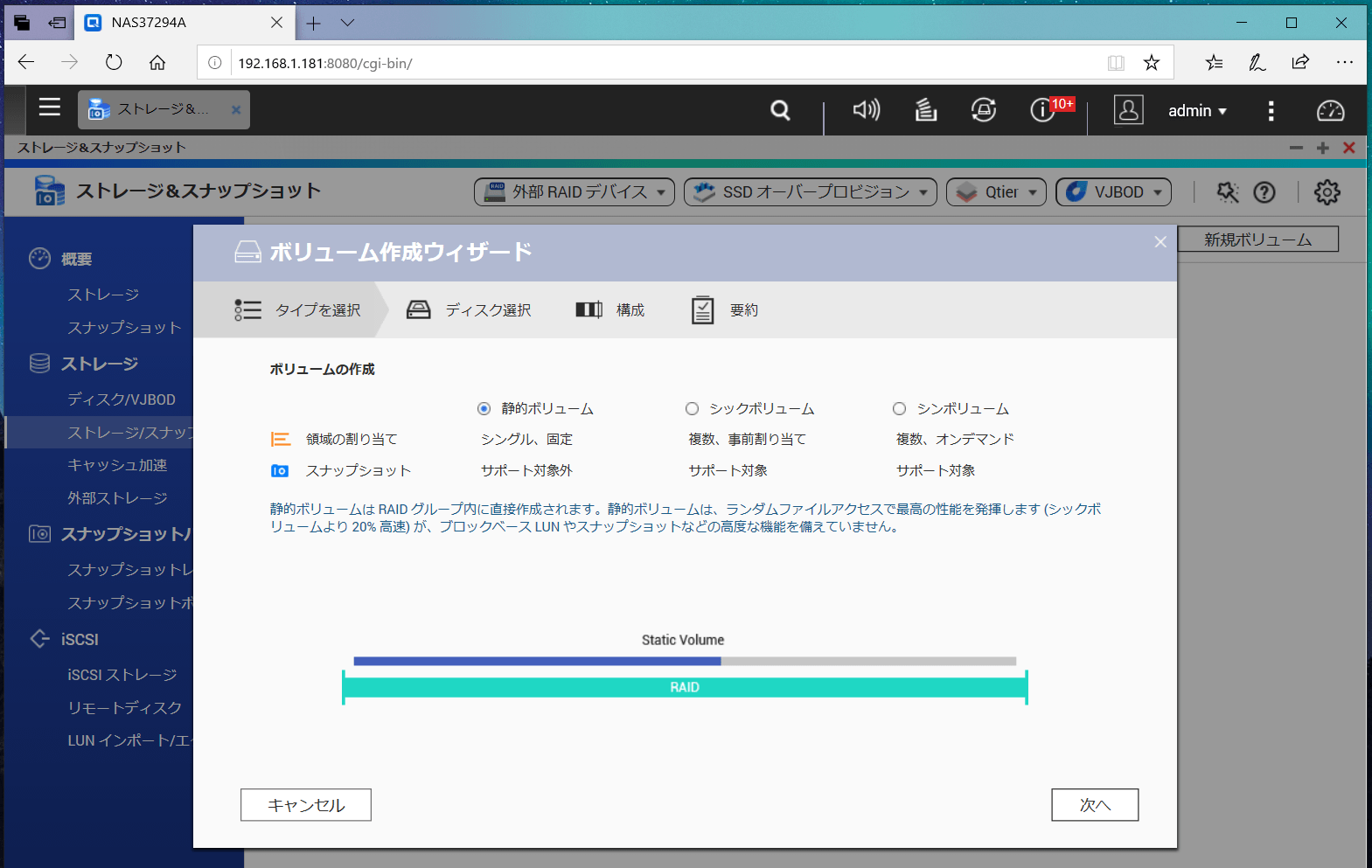
今回は3種類のうちシンプルに静的ボリュームを選択しました。作成するボリュームの種類を選択すると、ボリュームを構成するストレージとRAIDの有無が選択できます。RAIDについてはJBOD、RAID0、RAID1、RAID5、RAID6、RAID10が選択できます。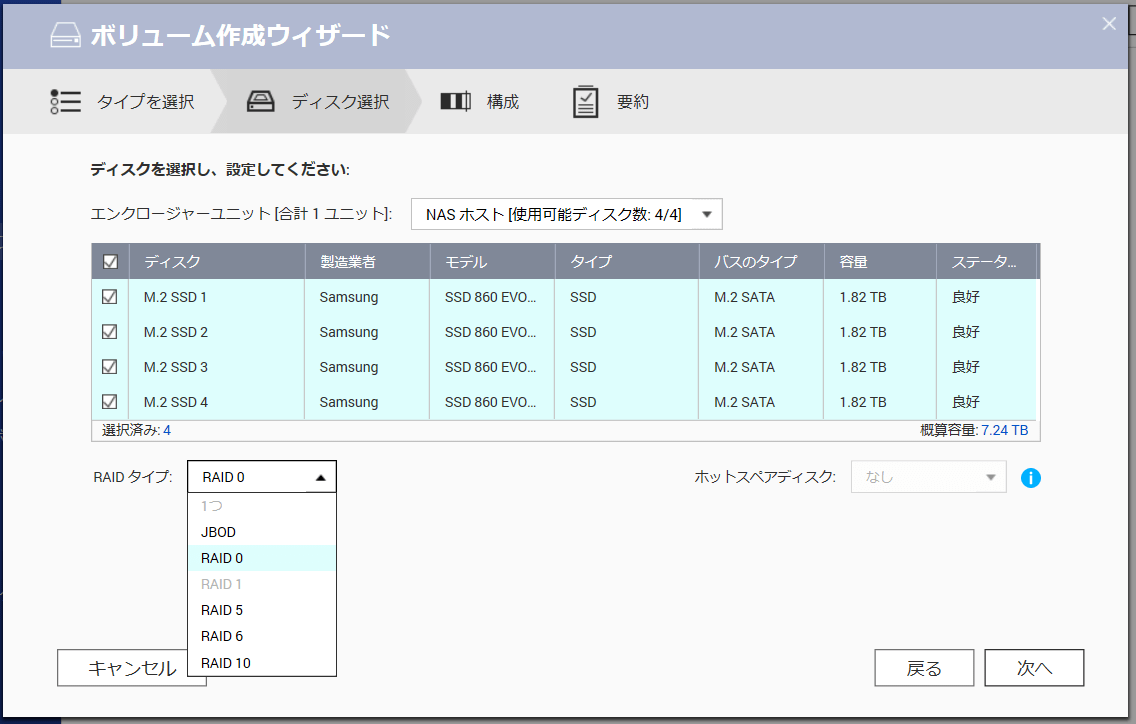
ボリュームの名前や、アイノード別バイト数を選択肢、最終確認をしてボリューム作成を完了します。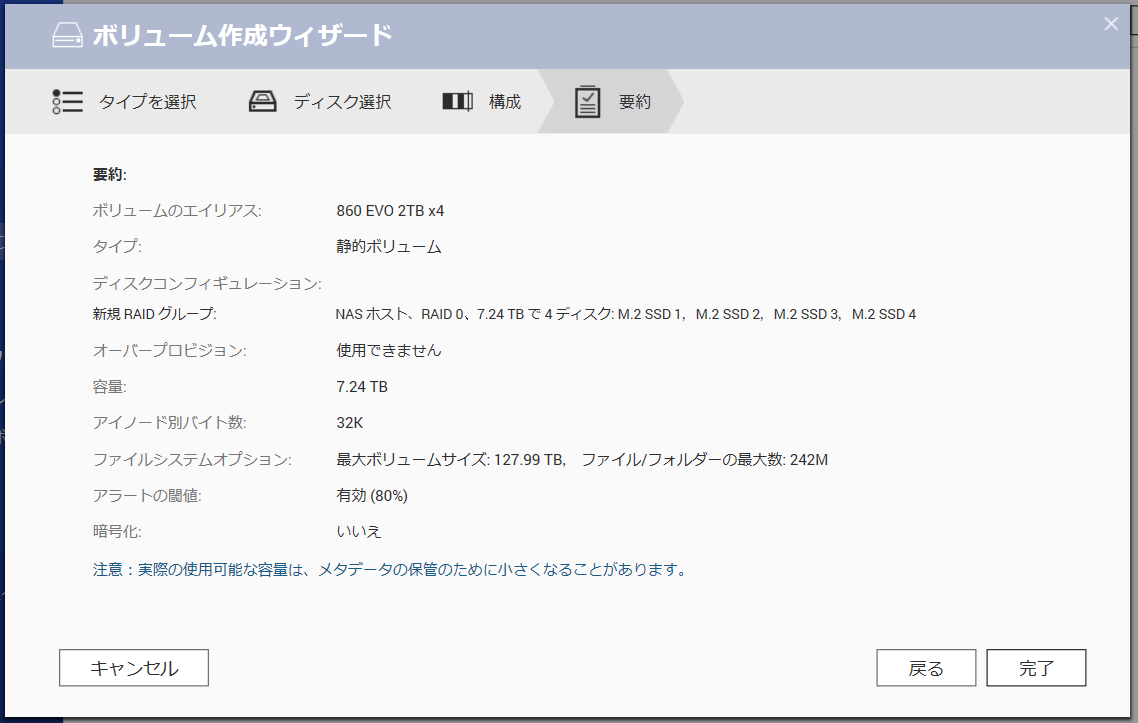
ボリュームのフォーマットとデフォルトフォルダーの作成を待って、ボリュームの作成は完了です。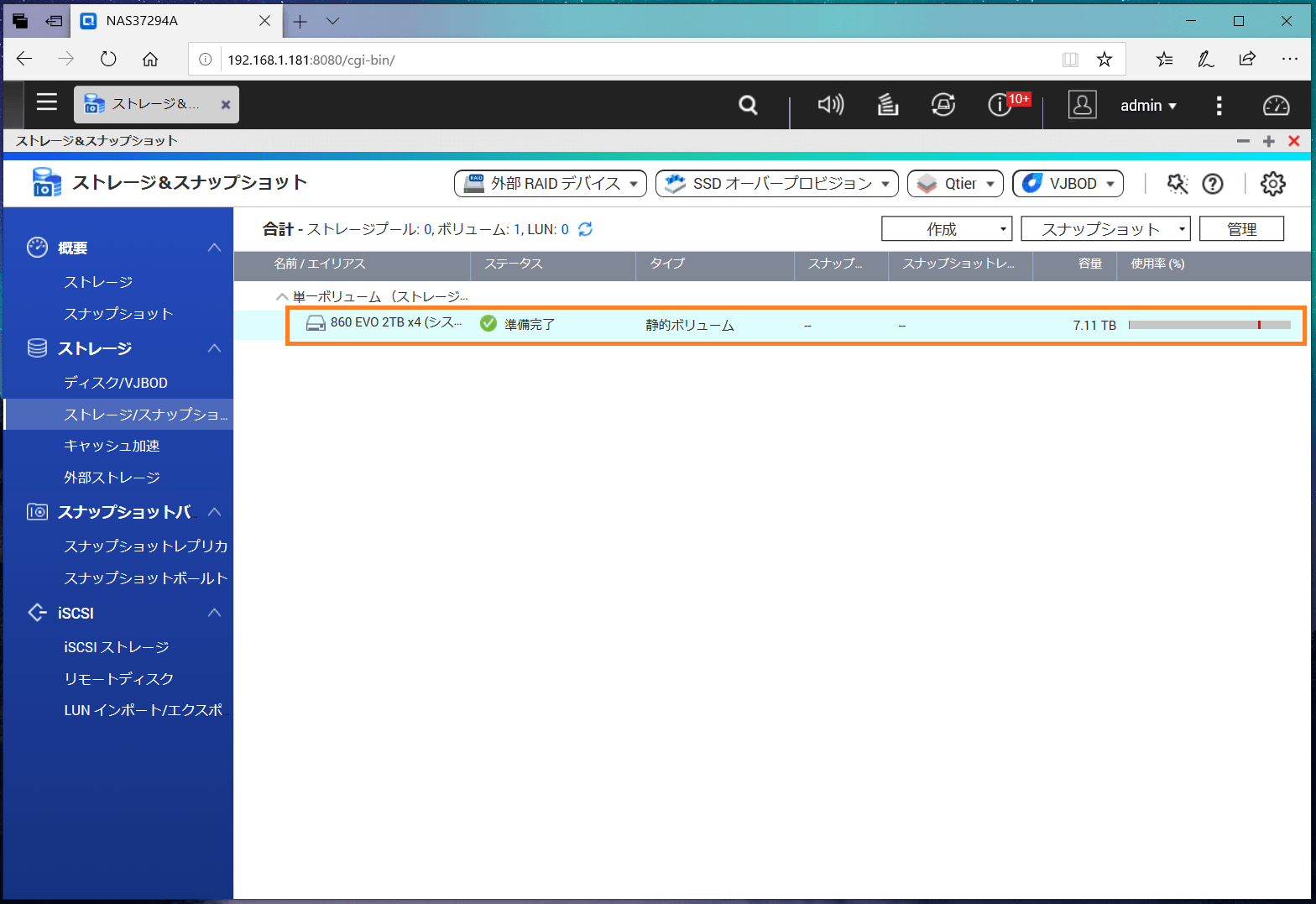
2.ボリュームに共有フォルダを作る
上で作成したボリュームに共有フォルダを作成する方法について紹介していきます。
Windows PCでは一番上の階層にボリューム(ドライブ)が見えているので若干慣れませんが、とりあえずQNAP製NASではボリュームに作成された共有フォルダがエクスプローラー上では一番上の階層になります。
「QNAP TBS-453DX」でボリュームを作成すると、HomesやPublicと言った基本的な共有フォルダーが作成されますが、もちろん任意の共有フォルダを作成することもできます。共有フォルダの作成方法はいくつかありますが、代表的なものとしては以下の3つです
- QTSのコントロールパネルの共有フォルダーの項目から作る
- QTS標準アプリFile Station(QTS上のエクスプローラー的アプリ)から作る
- QNAP Qfinder ProのStrage Plus & Connectから作る
コントロールパネルはNASにアクセスする際のアカウントの作成等もできる、File StationはNASのエクスプローラー的使い方ができる、Strage Plus & Connectはドライブパスを通せる、など各方法で長短はありますが、ボリュームに共有フォルダを作成できるという点は一致しています。
まずQTSのコントロールパネルの共有フォルダーの項目から作る方法ですが、QTSメインメニューのショートカットアイコンからコントロールパネルを選択し、権限設定の項目にある「共有フォルダー」を開きます。共有フォルダーの設定ページが表示されたら共有フォルダ一覧の左上にある「作成」を選択すると、新規の共有フォルダが作成できます。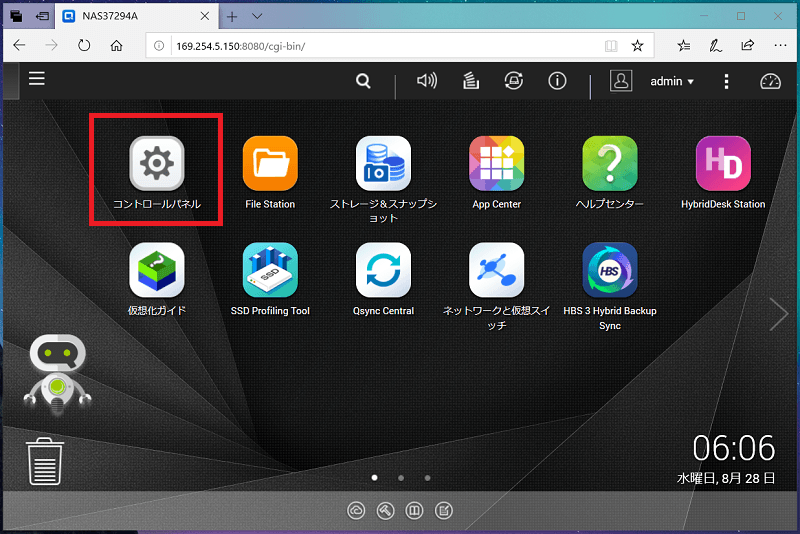
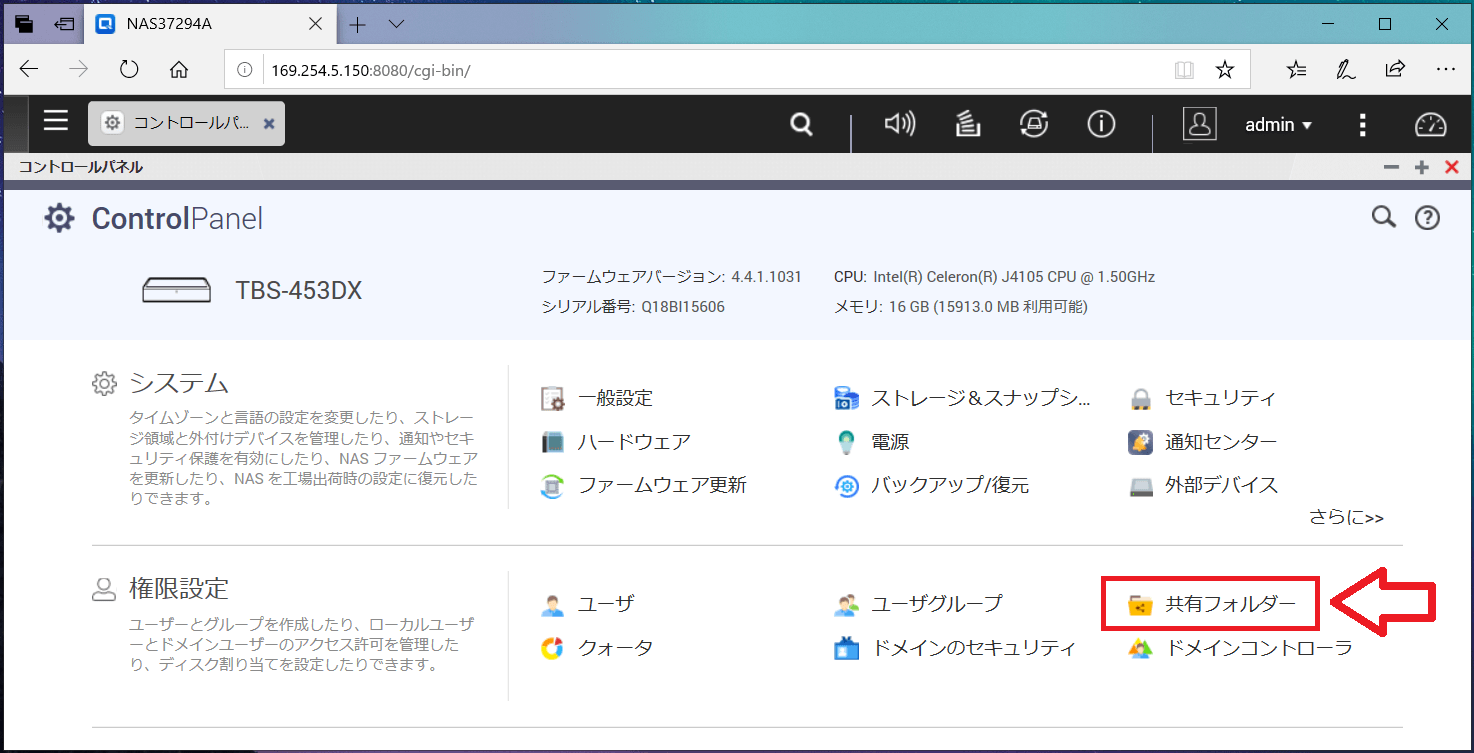
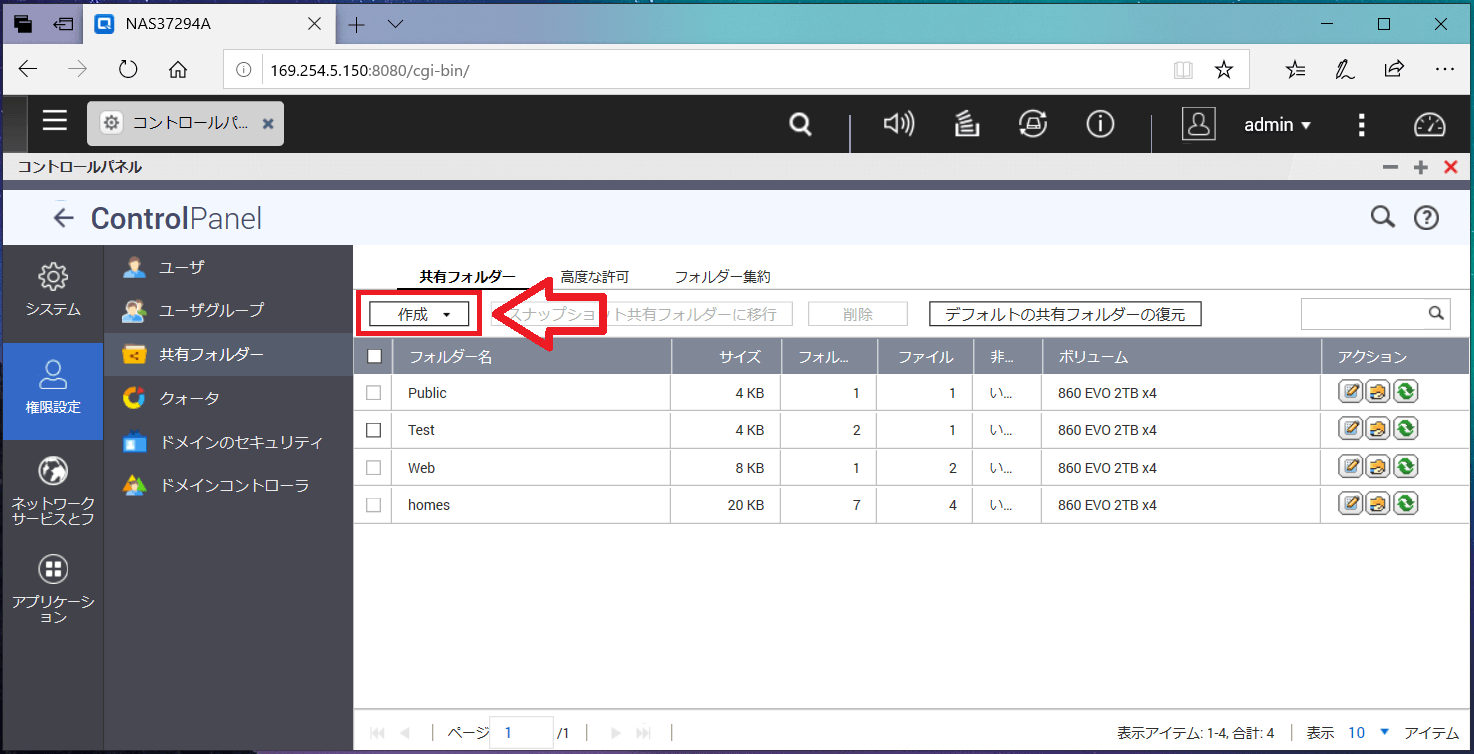
次にQTS標準アプリFile Station(QTS上のエクスプローラー的アプリ)から作る共有フォルダを作る方法ですが、QTSメインメニューのショートカットアイコンからFile Stationを開き、フォルダに+が描かれたアイコンを選択、共有フォルダを作成します。File Stationの共有フォルダ作成では作成と同時に、そのフォルダにアクセスできるアカウントなど権限に関する設定がかなり細かく行えます。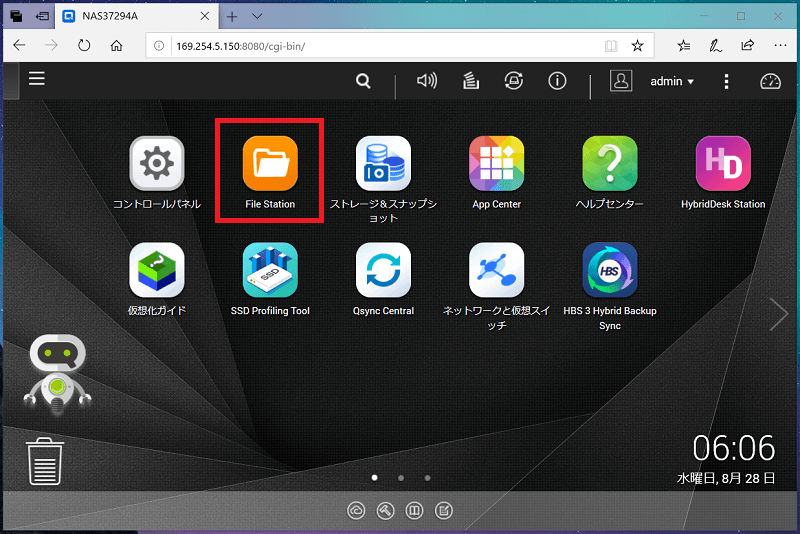
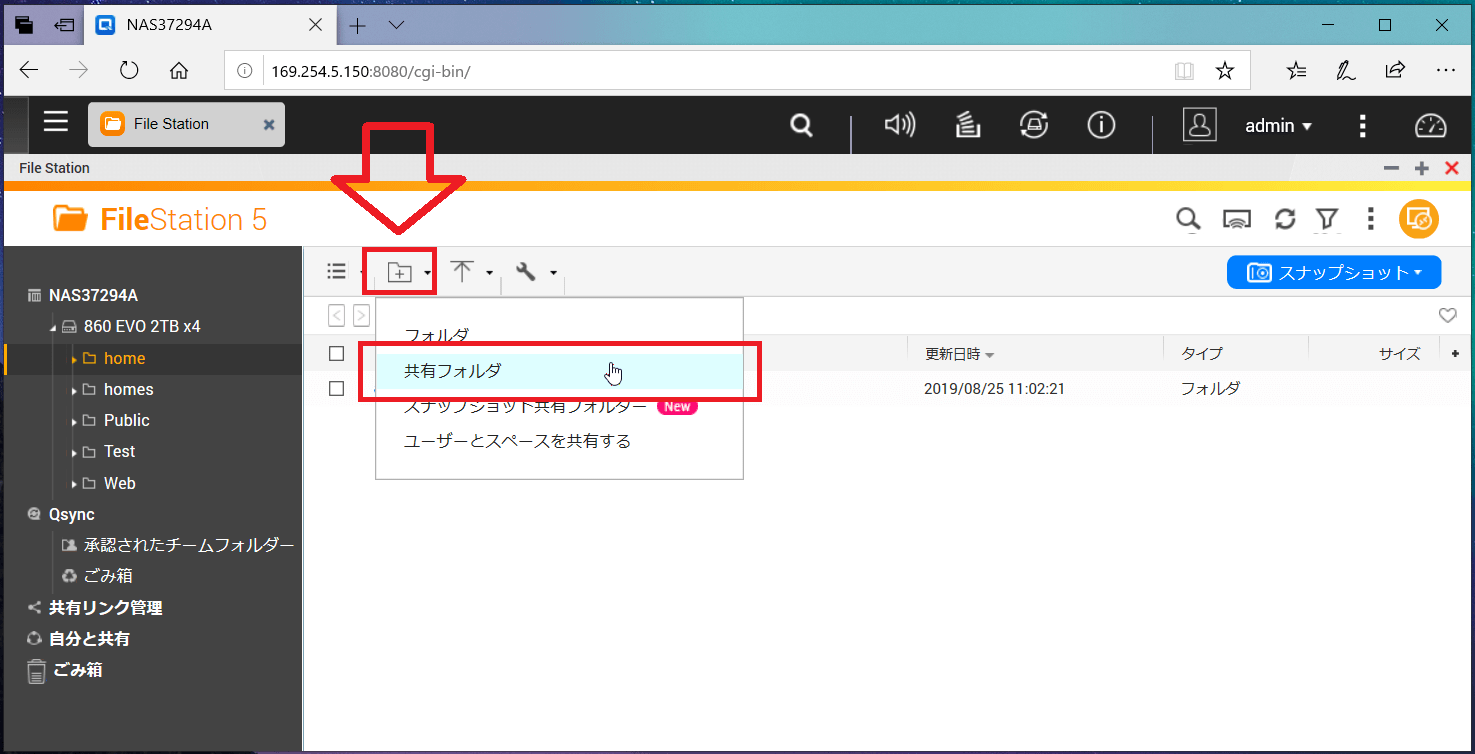

最後にQNAP Qfinder ProのStrage Plus & Connectから共有フォルダを作る方法ですが、QNAP Qfinder Proに表示される「QNAP TBS-453DX」の右クリックメニューからStrage Plus & Connectを選択し、Strage Plus & Connectの管理画面上で共有フォルダを作成します。「QNAP TBS-453DX」上の共有フォルダにドライブパスを通す機能も統合されているので、権限関連の詳細設定を必要としないユーザーには一番使いやすい気がします。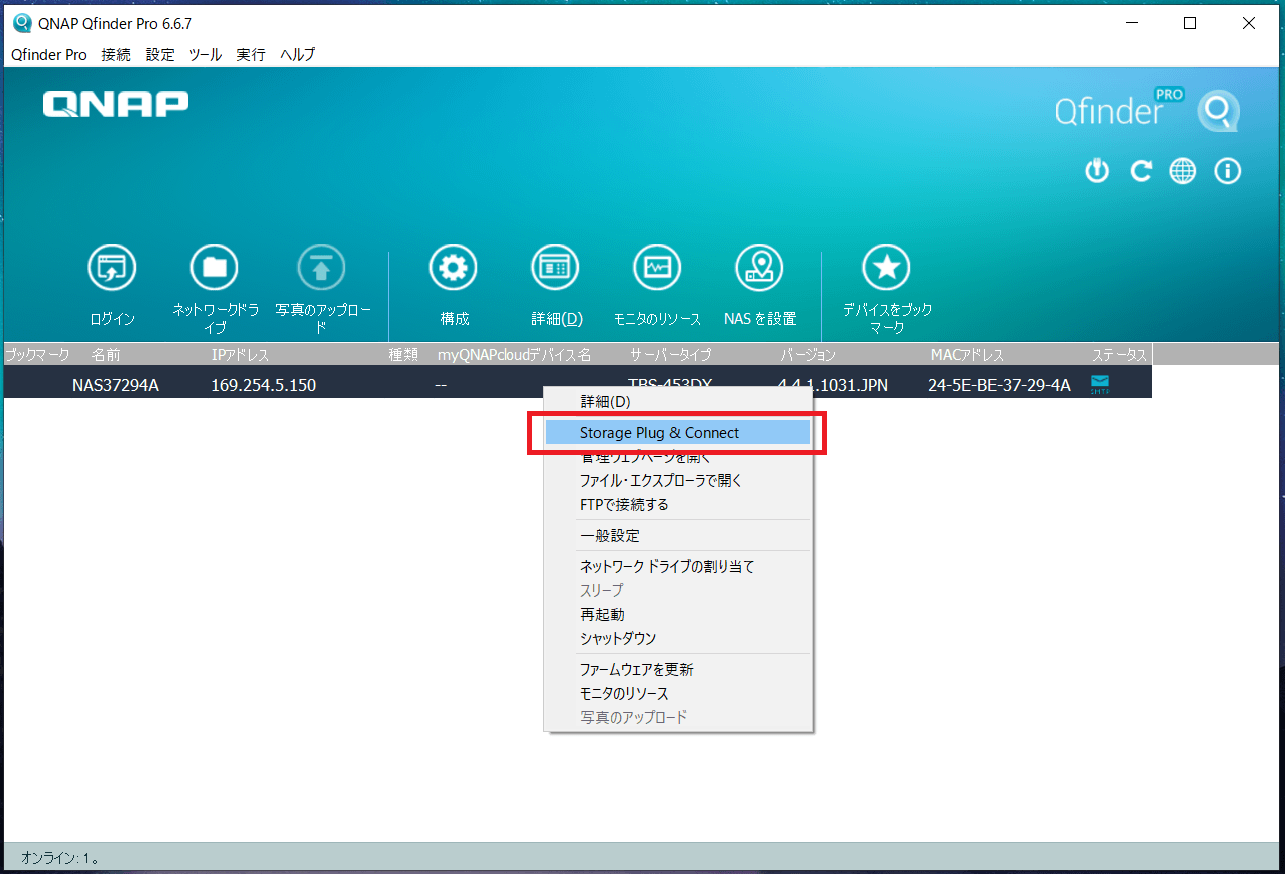
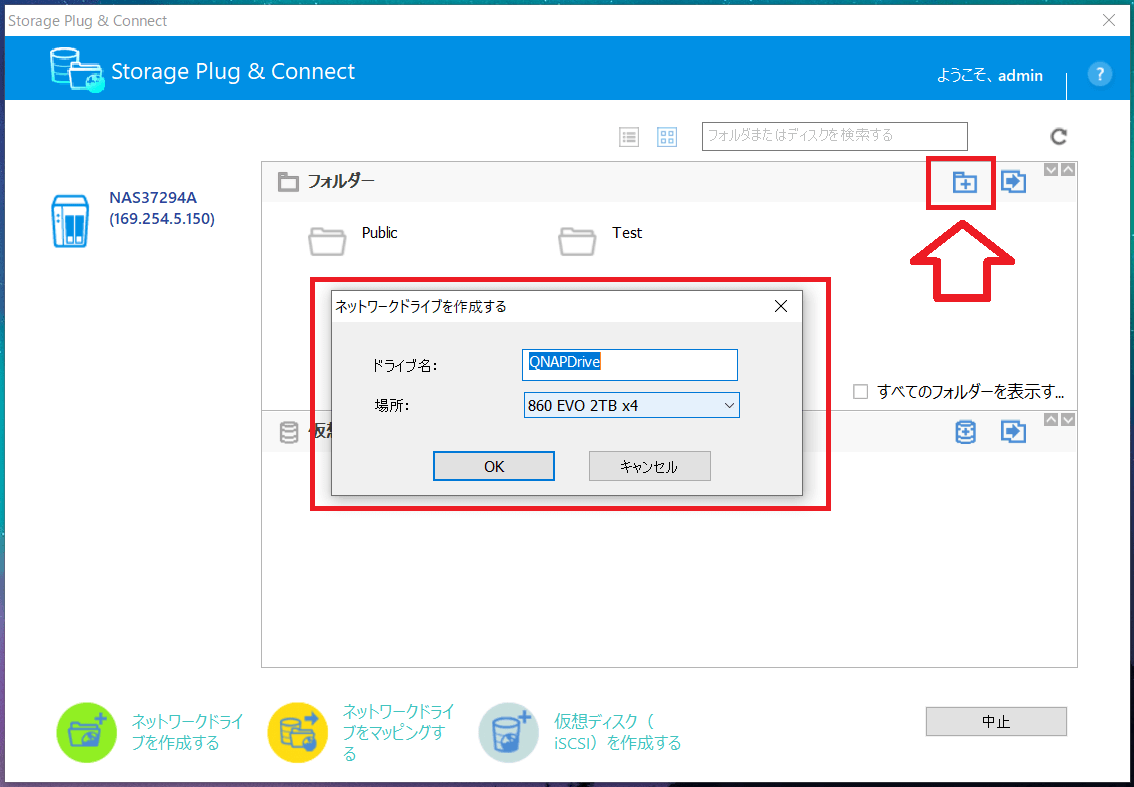
3.共有フォルダにドライブパスを通す
ネットワークストレージを作成の最後の仕上げとして、上で作成した共有フォルダへWindows PCのエクスプローラーから直接アクセスできるようにするためドライブパスを通します。
ドライブパスを通す作業はQNAP Qfinder Proから行います。直前の共有フォルダ作成で紹介したばかりなので、「Strage Plus & Connect」を使用した方法を紹介すると、パスを通したい共有フォルダに対して右クリックメニューを開き、「接続」を選択するだけです。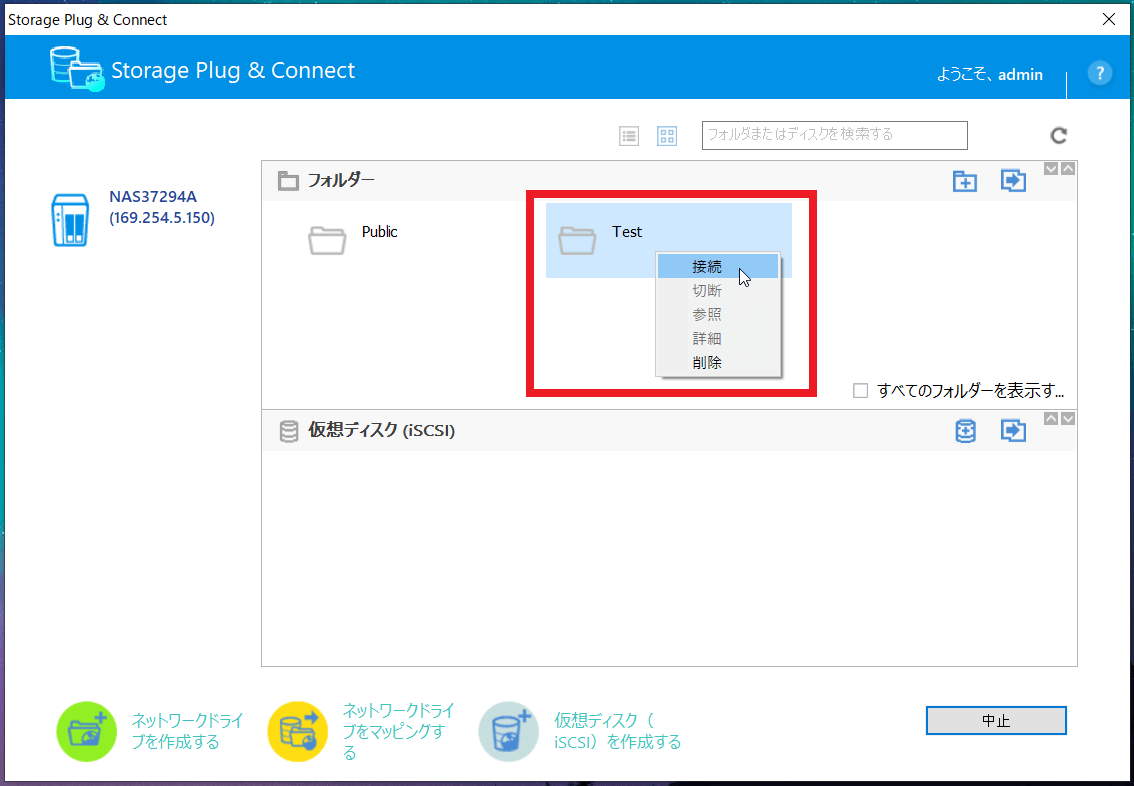
共有フォルダにドライブパスを通すもう1つの方法は、QNAP Qfinder Proに表示される「QNAP TBS-453DX」の右クリックメニューから「ネットワーク ドライブの割り当て」を選択し、ガイドに従って順番に操作していきます。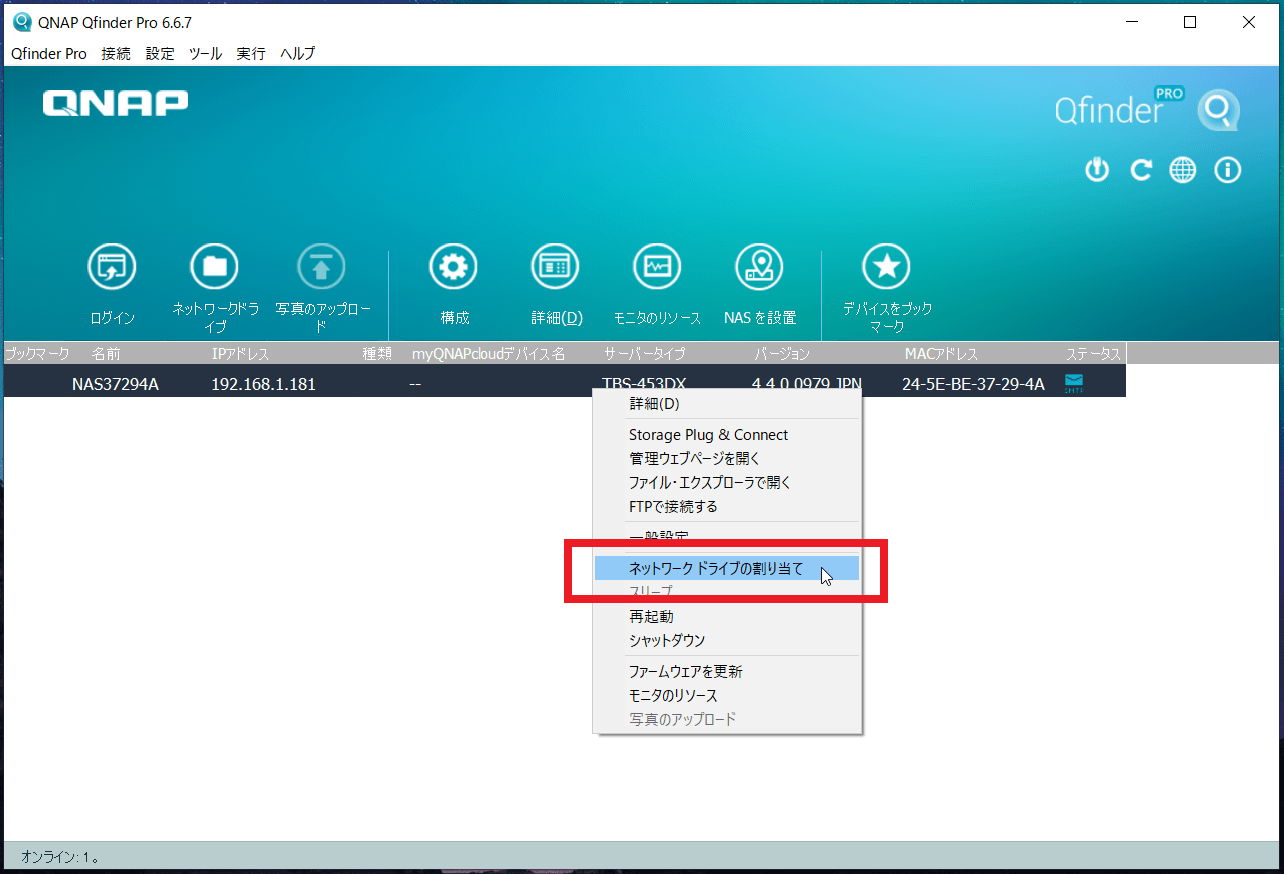
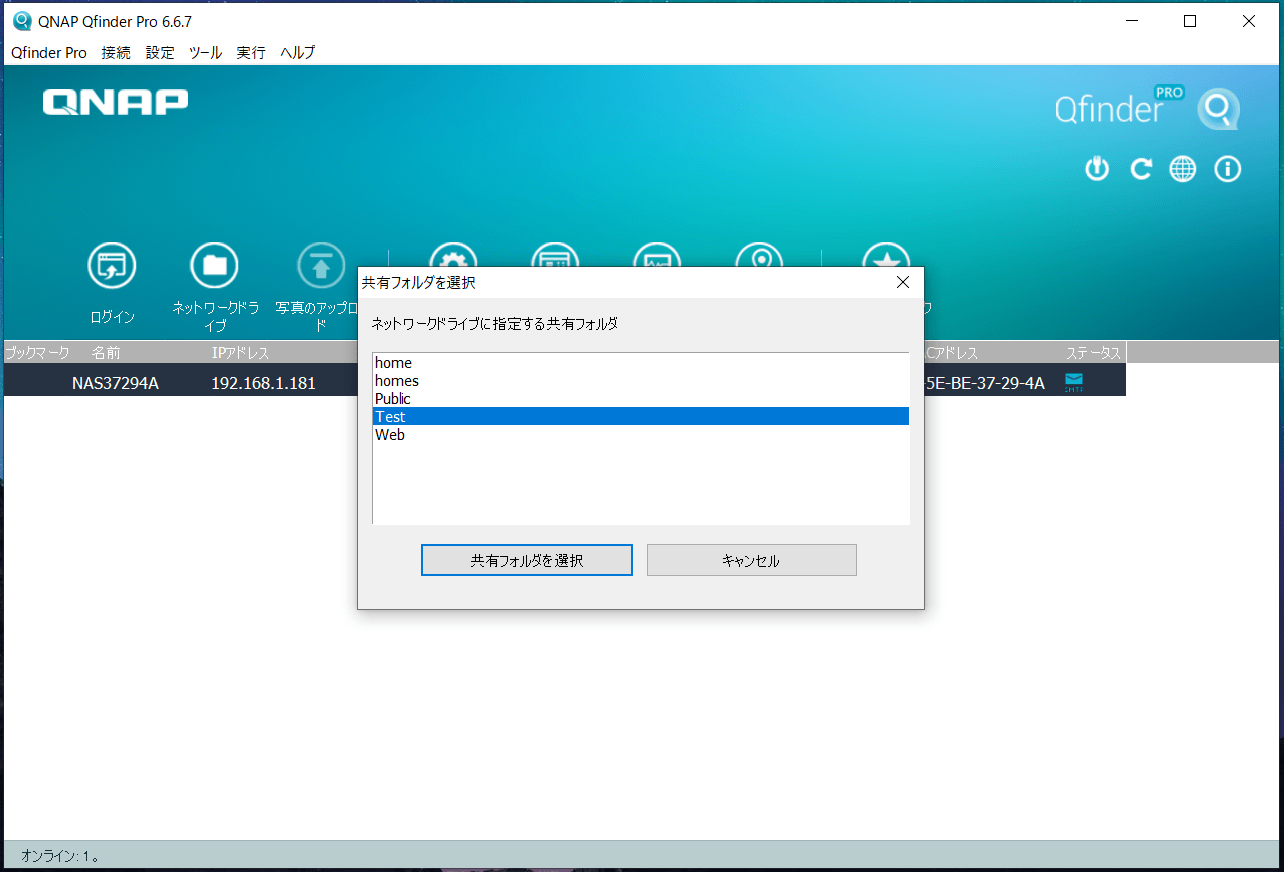
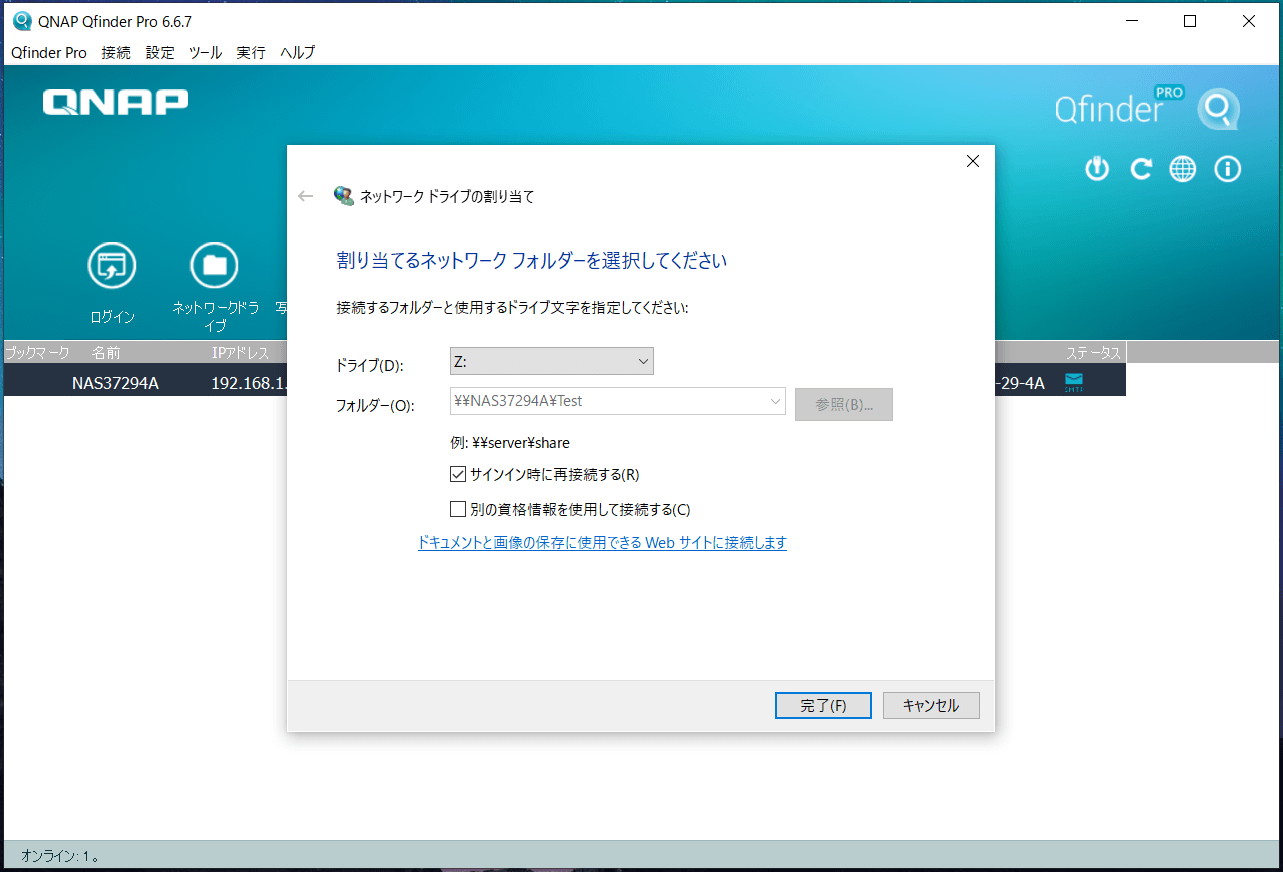
以上の3ステップでWindows PCのエクスプローラーからアクセス可能なネットワークストレージが構築できます。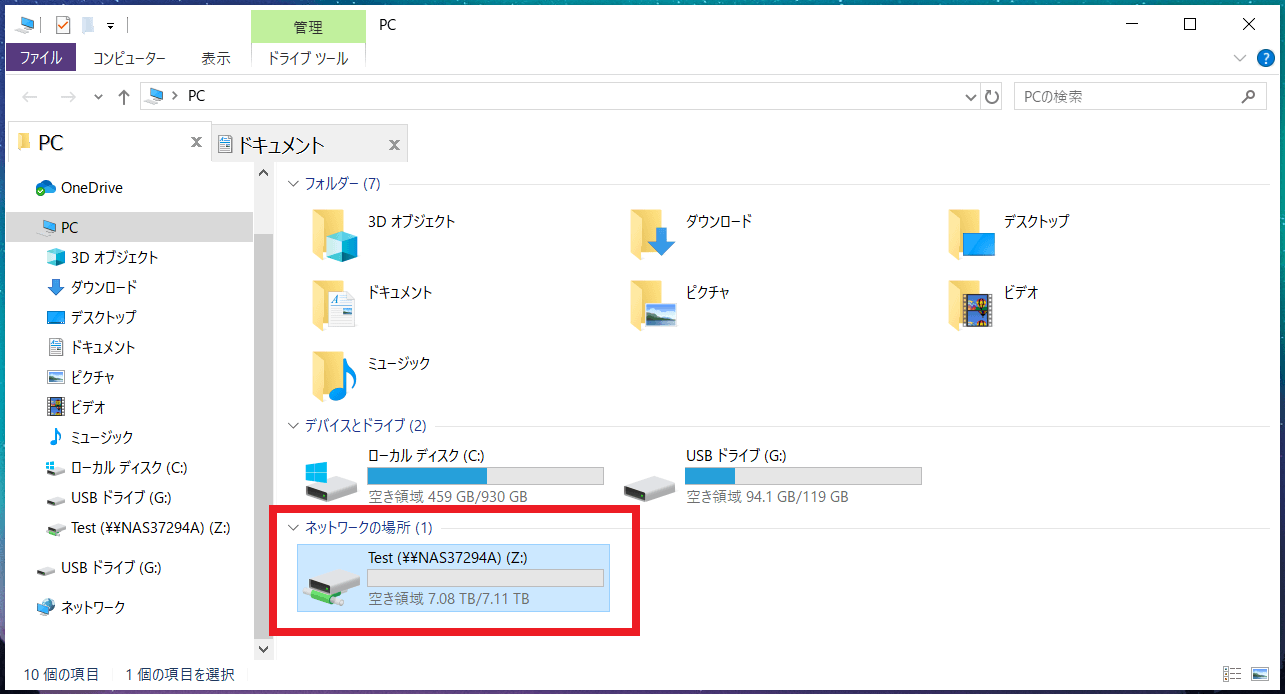
HDMIビデオ出力とHybridDesk Stationについて
「QNAP TBS-453DX」には4K/60FPSに対応したHDMI2.0ビデオ出力が搭載されており、NAS本体をTVやPCモニターへ直接に接続することでネットワークメディアプレイヤーや簡易のウェブブラウザとして使用したり、Youtubeなどの動画ストリーミング視聴が可能です。
この機能は「HybridDesk Station」と呼ばれており、初期設定時にインストールされるQNAPのNASとしてのOSである「QTS」とは別にインストールする必要があります。またQTSがNASに内蔵されたフラッシュメモリへインストールされるのに対して、HybridDesk Stationと付属アプリ類はNASのボリュームへ保存されます。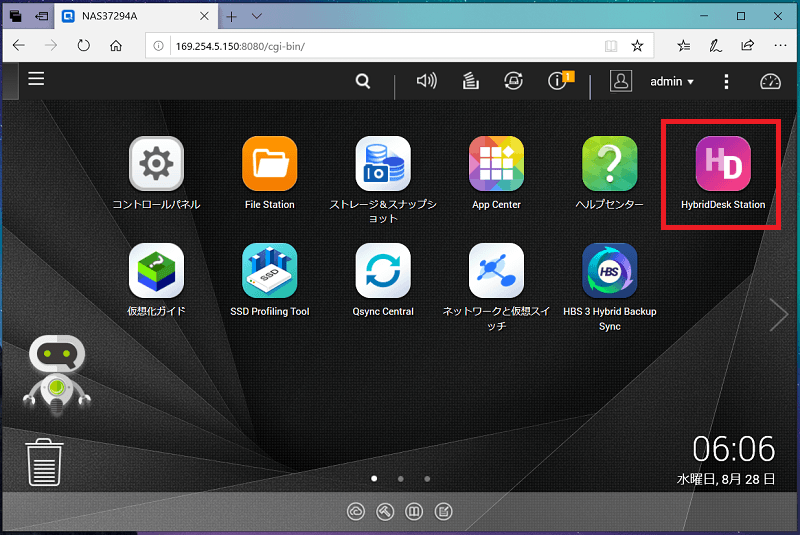
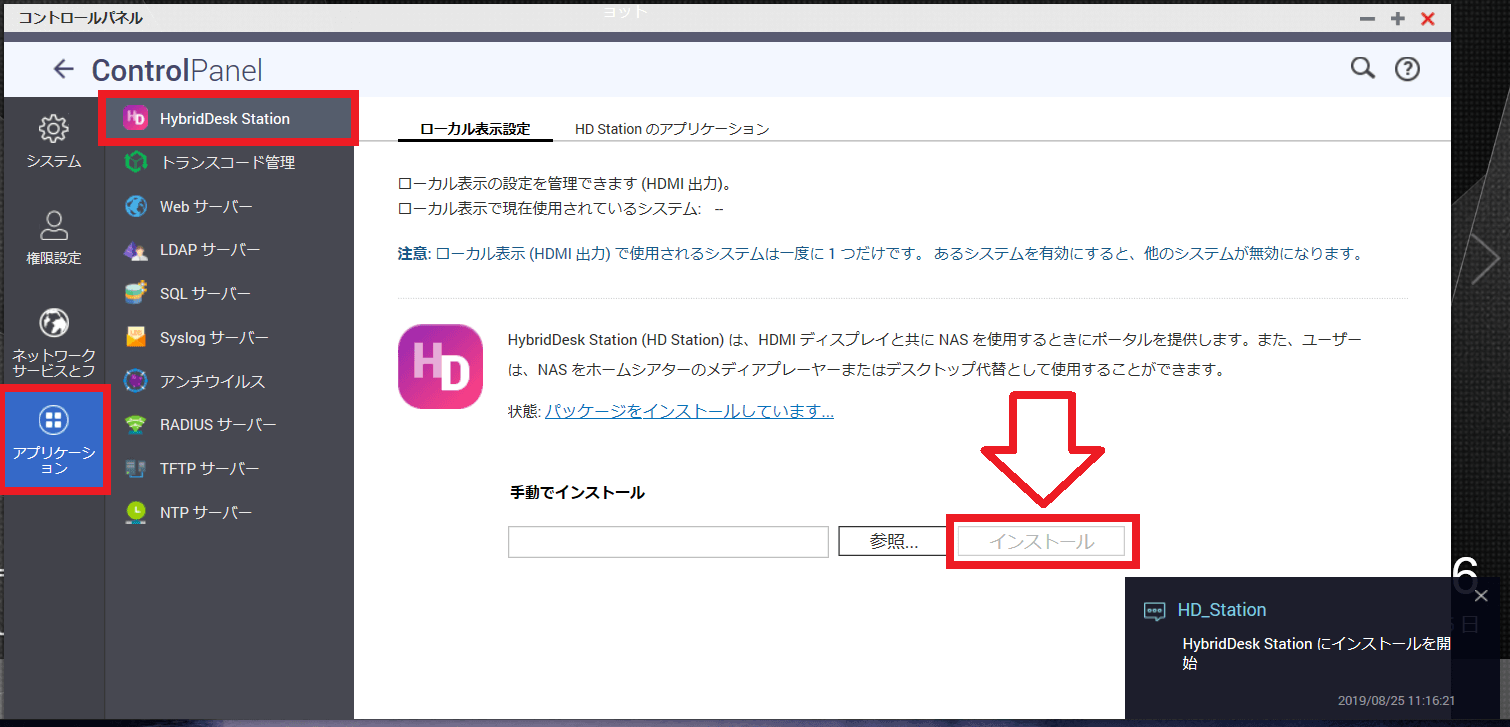
「HybridDesk Station」をインストールして「QNAP TBS-453DX」のHDMIビデオ出力にモニタを接続すると、スマホアプリメニュー風のトップ画面が表示されます。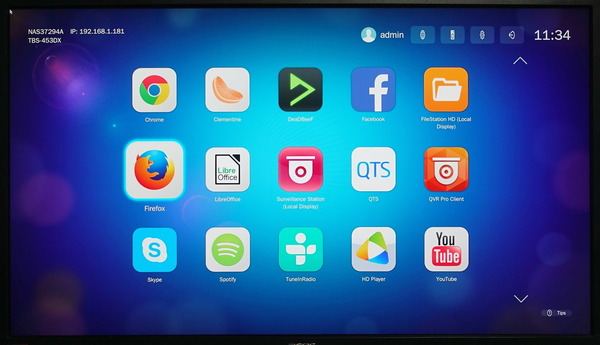
「HybridDesk Station」は一応、日本語UIにも対応していますが、フォントが微妙です。簡単にググってみた限りではフォントをカスタマイズする方法は見つかりませんでした。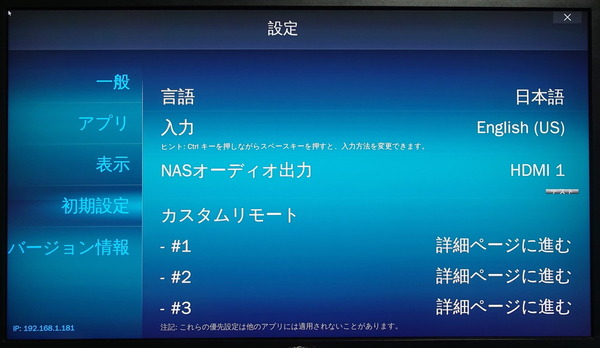
「QNAP TBS-453DX」ではHybridDesk Station上で使用できるリモートコントローラー「QNAP RM-IR004」がアクセサリとして販売されています。ただしリモコンの反応は若干モッサリしているため操作上はプラスアルファな存在で、基本的にUSB接続のマウス・キーボードが必要になると思います。
QNAP TBS-453DXの性能
さて本題となる「QNAP TBS-453DX」の性能についてチェックしていきます。
NASを使用する場合、一般的な利用環境ではPCとNASの間にスイッチハブやルーターが挟まりますが、 今回の検証では、「QNAP TBS-453DX」と検証PCの間にスイッチハブやルーターは挟まず、LANケーブルで直接に接続しています。
なお10Gb LANでPCとNASを接続する場合、そのままでは接続帯域のポテンシャルをフルに発揮できないので、「Jumbo Frame(Jumbo Packet)」という項目を手動で設定する必要があります。PC側ではデバイスマネージャーから10Gb LANを選択しプロパティからJumbo Packetの値を9000程度に変更します。NAS側は「ネットワークと仮想スイッチ(Network & Virtual Switch)」というアプリから10Gb LANの設定を開き、こちらも同じくJumbo Frameの値を9000程度に変更します。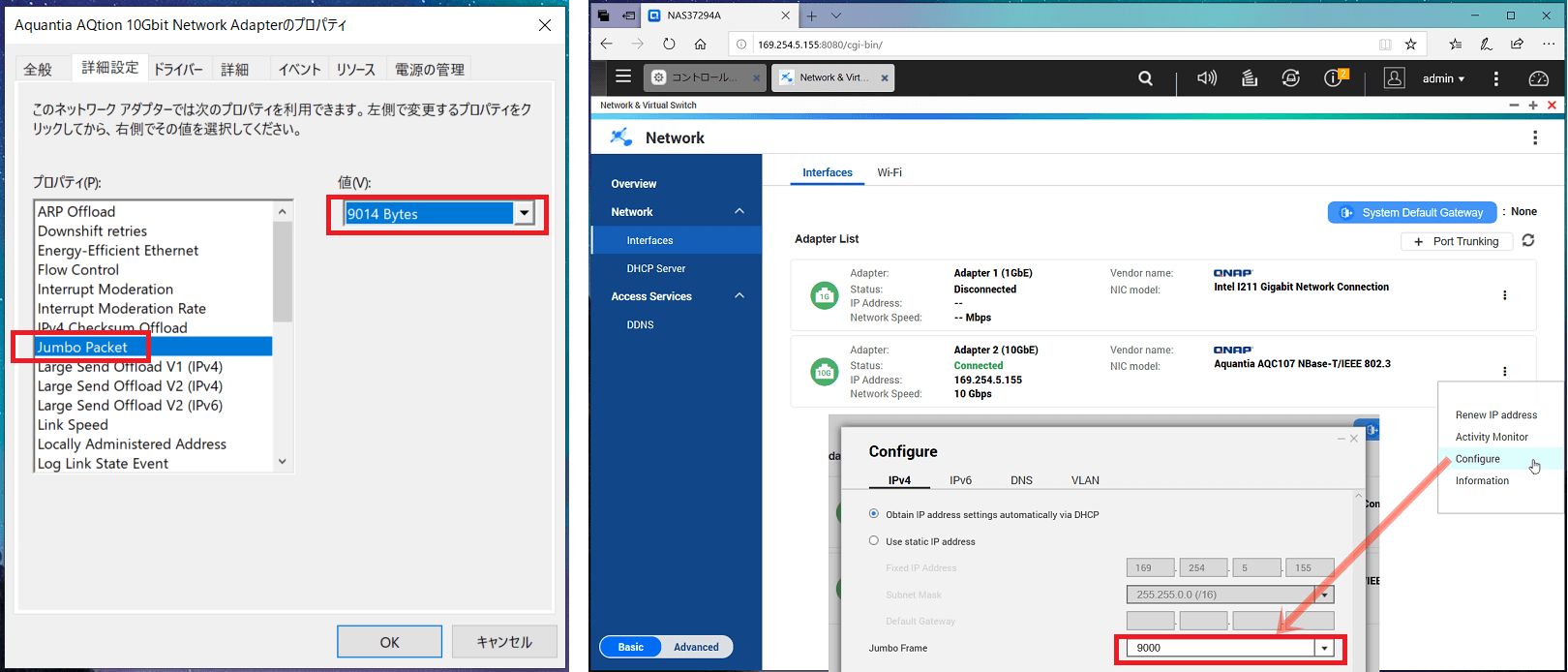
冒頭でも紹介したように今回、「QNAP TBS-453DX」の検証に当たってSATA接続M.2 SSD「Samsung SSD 860 EVO M.2 2TB」を4枚お借りしたので、SATA接続M.2 SSD 4枚によるRAID0によって2019年現在「QNAP TBS-453DX」で可能な最速かつ最大容量8TBの超高速ネットワークストレージを構築しました。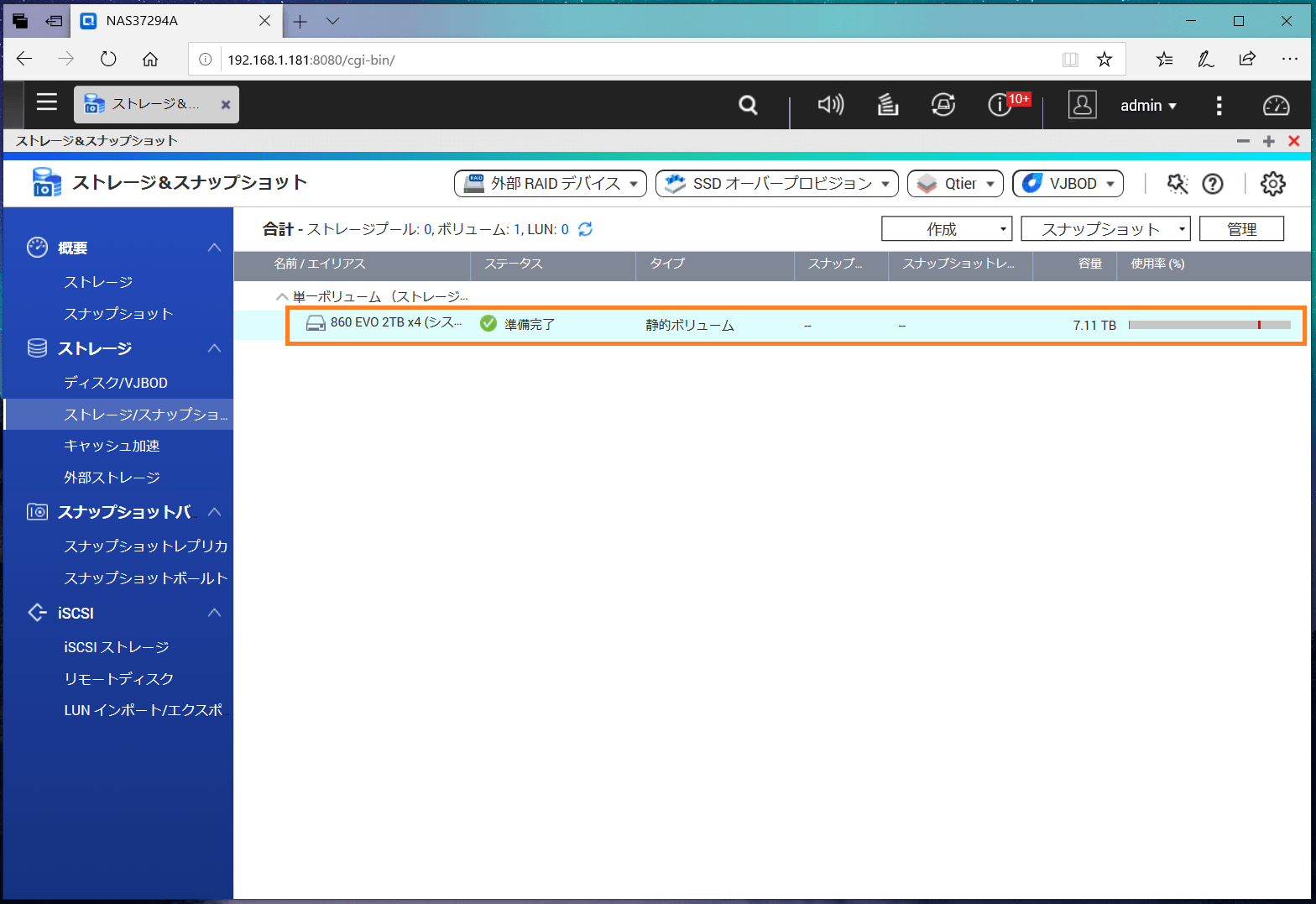
まずは「QNAP TBS-453DX」の基本的な読み出し性能と書き込み性能を確認するためNAS環境の検証でもよく使用される定番ベンチマークCrystalDiskMark6.0.2(QD32, 1GiB)のスコアを比較してみました。
「QNAP TBS-453DX」においてSamsung SSD 860 EVO M.2 2TBを4枚使用してRAID0ボリュームを作成し、10Gb LANでPCと接続すると、製品公式ページでも言及されているように連続読み出し速度600~700MB/s、連続書き込み800MB/s程度の高速アクセススピードを発揮しました。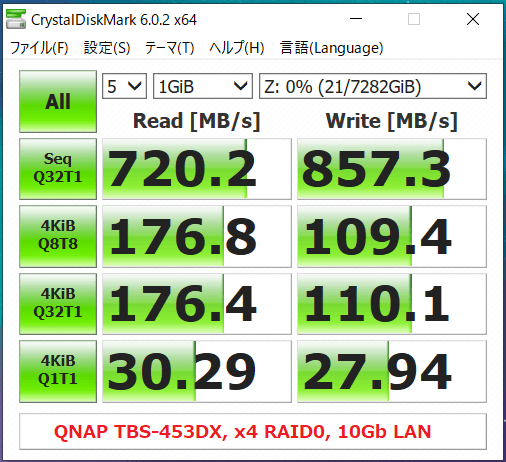

SATA接続M.2 SSDのx4 RAID0なのでSSD側のポテンシャルとしては10Gb LANの理論値である1200MB/s近い連続性能になってもおかしくはないのですが、「QNAP TBS-453DX」に搭載されたCPU「Intel Celeron J4105」の性能がボトルネックになっているようで、10Gb LANをフル活用できる転送速度が実現できません。CPU性能が上がると4KiBのQ8T8やQ32T1もSATA内部接続に近い300MB/s程度に達するようです。
10Gb LANの性能をフルに発揮するにはNAS側に搭載されたCPUの性能がかなり重要になり、QNAP製NASでいうと「QNAP TVS-472XT」のような15~20万円クラスのかなり高級な製品でないと難しいようです。
QNAP公式性能比較:https://www.qnap.com/ja-jp/product_x_performance/group.php?goal_csn=8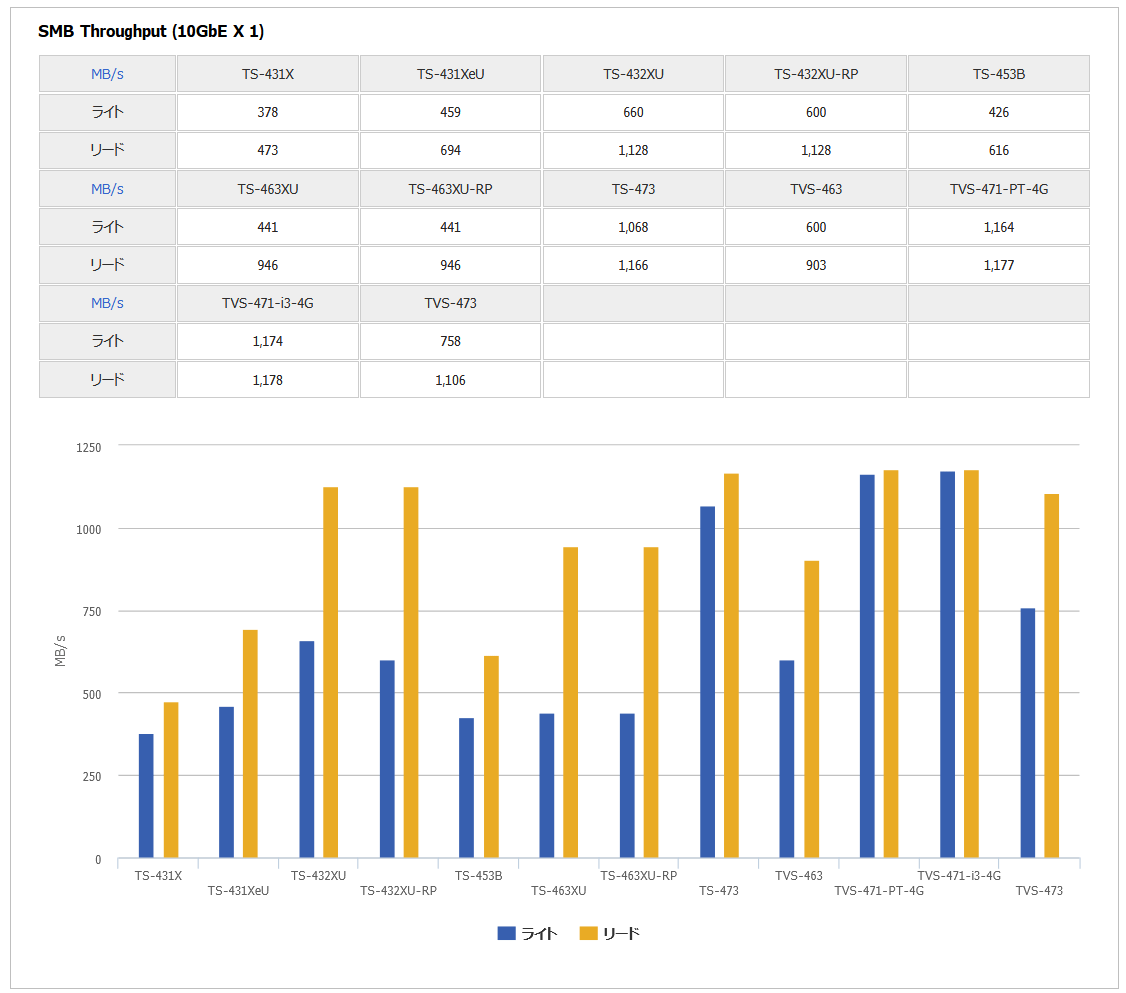
・10Gb Lan&高性能CPUの爆速NAS「QNAP TVS-472XT」をレビュー
「QNAP TBS-453DX」においてPCとのネットワーク接続は10Gb LANのままで、ボリュームをx2 RAID0とシングルに変えると結果は次のようになります。10Gb LANの帯域はその名の通り10Gb/s、SATA3.0規格の理論値は6Gb/sなので、やはりx2~x4のRAID0については誤差の範囲でほぼ差がありません。
RAID0とシングルボリュームとの比較については数十GBの大きいデータの取り扱いに効いてくる連続性能において、読み出しが若干、書き込みは50%程度の高速化が期待できます。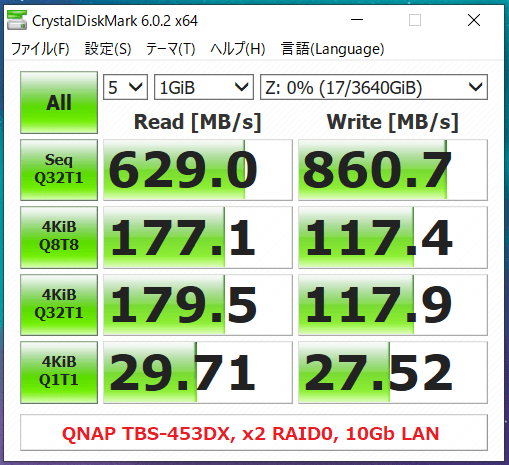
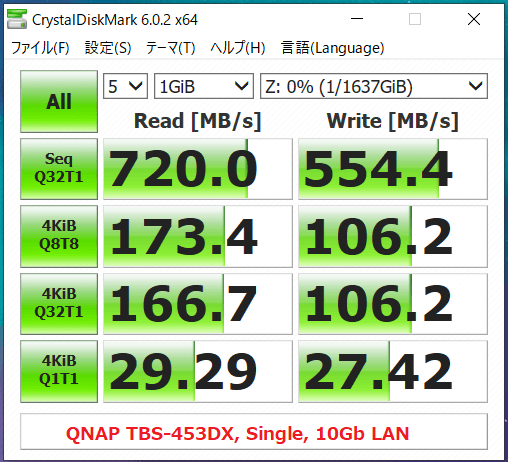
なお連続読み出し速度についてはNASのキャッシュ機能が働くのかシングルボリュームでも単純なSATA接続を超える600~700MB/sが表示されたり、下のx2 RAID0のように低めの数値になることがありますが、PC-NAS間のファイルコピーなど実性能には影響しません。
「QNAP TBS-453DX」においてボリュームをx2 RAID0に固定して、ネットワーク接続を10Gb LAN、5Gb LAN、2.5Gb LAN、1Gb LANに変えると次のようになります。5Gb LANと2.5Gb LANについてはPCのネットワークアダプタのプロパティからリンク速度を指定しています。
CPUボトルネックが効いてくるので10Gb LANのポテンシャルをフルに発揮できないとはいえ、5Gb LANと比較して連続書き込み性能では40%程度高いパフォーマンスを発揮し、また4KBランダム性能においても高い数値を示しています。2.5Gb LANや1Gb LANになるとネットワーク速度が目に見えて影響し始め、連続性能が大きく下がっていきます。
マルチギガビットLANというと接続帯域が広がることで連続性能だけがスケーリングしていくと思われがちですが、比較結果のように4KBランダム性能もマルチギガビットの値が大きくなると性能が改善していきます。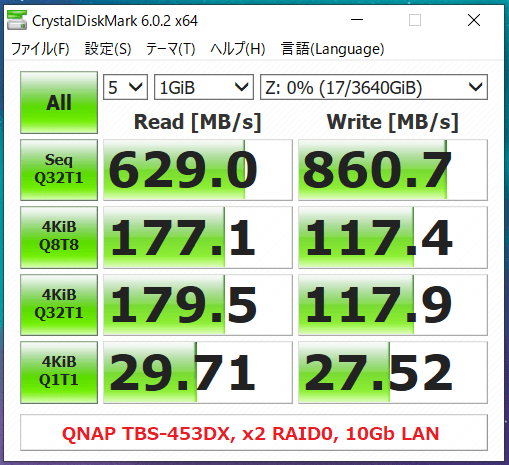
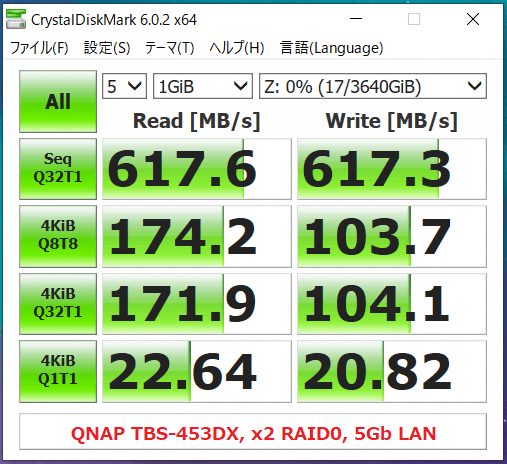
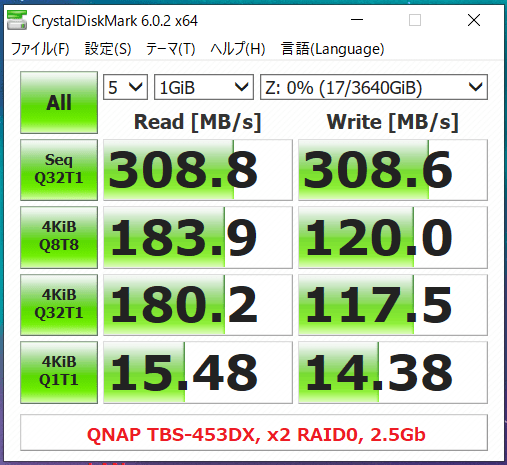
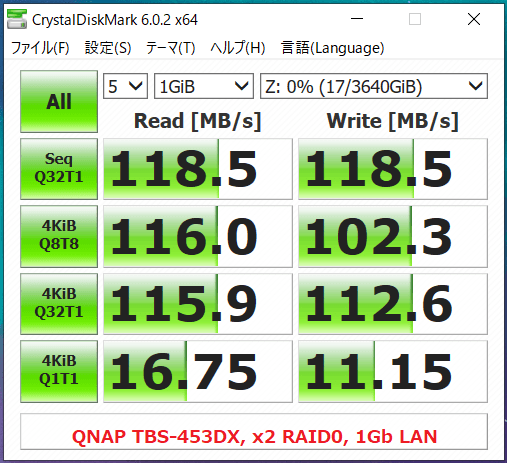
CrystalDiskMarkを使用した基本的なストレージ性能のチェックも完了したので、続いて「QNAP TBS-453DX」のようなNASの性能評価で最重要項目となるファイルコピーにおける読み出し・書き込みについて性能比較をしてみました。
検証に使用するデータとしては次のような50GBの動画ファイル、80GBで多数のファイルが入ったゲームのフォルダ(The Witcher 3とRise of the tomb Raiderなどのゲームフォルダ)、1KB~1MBの画像ファイル10,000枚が入った3GBの画像フォルダ、5MB~8MBの画像ファイル1,000枚が入った7GBの画像フォルダの4種類を使用しています。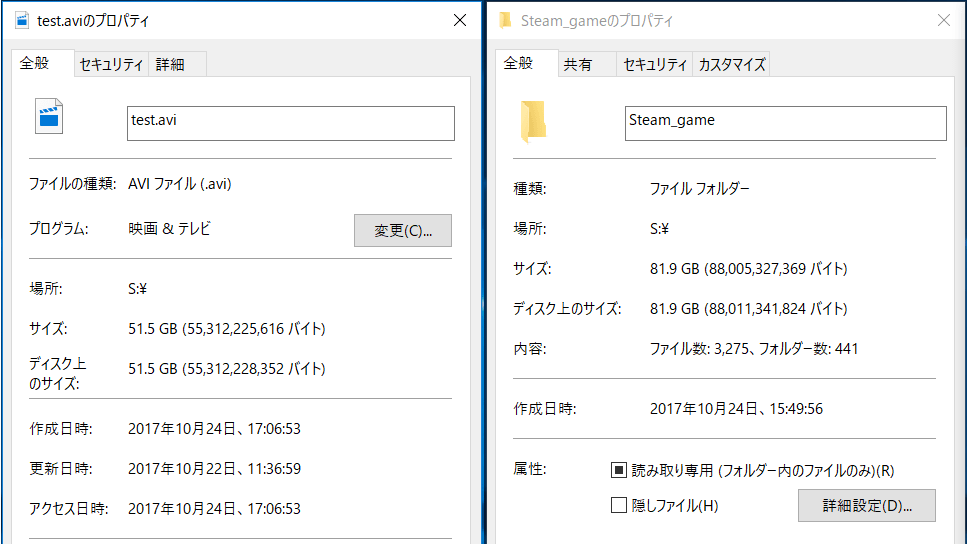
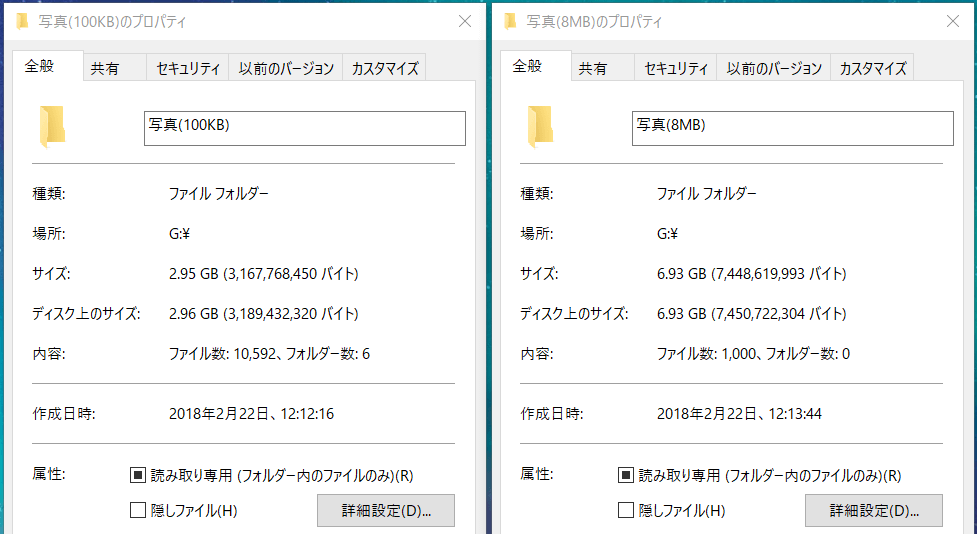
データのコピーにおいては当然ですが、元データのあるストレージの読み出し性能とコピー先の書き込み性能の両方が重要になります。測定においては書き込み先/読み出し元の対象となるストレージが必要になるため、各ストレージのコピー相手にはM.2-PCIE変換アダプタ「Aquacomputer kryoM.2」に設置したSamsung SSD 970 PRO 1TBを使用しています。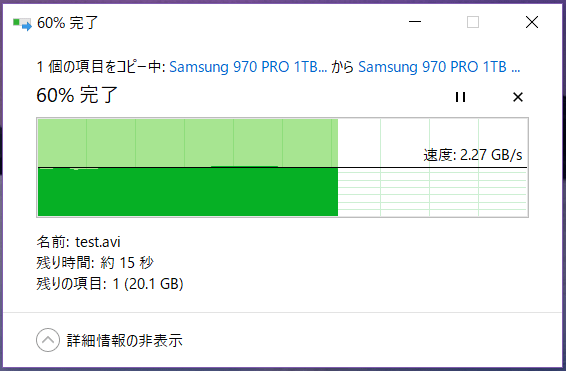
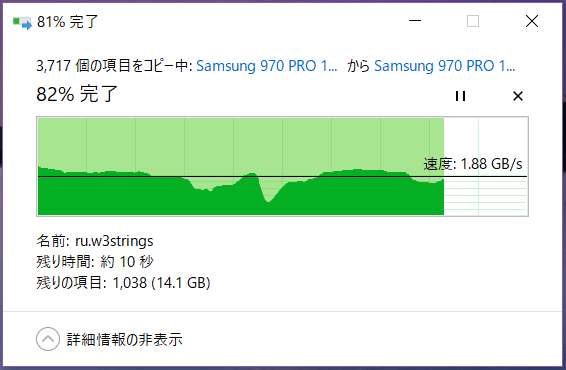
コピーテストにおいて検証ストレージがコピー相手の「Samsung SSD 970 PRO 1TB」と同じくNVMe SSDの場合は、ASUS WS Z390 PROの1段目PCI-Eスロットにグラフィックボード、3段目PCI-Eスロットにコピー相手ストレージの「Samsung SSD 970 PRO 1TB」、5段目PCI-Eスロットに検証ストレージを設置しています。
Z390プラットフォームでは通常、複数のNVMe SSDへ同時にアクセスが発生すると、CPU-チップセット間のDMI 3.0の帯域がボトルネックになってトータルのアクセススピードが4GB/s程度に制限されますが、ASUS WS Z390 PROではPLXスイッチチップを介するものの、コピーテストで使用する2つのNVMe SSDはそれぞれCPU直結PCI-Eレーンに接続されているので、この問題は発生しません。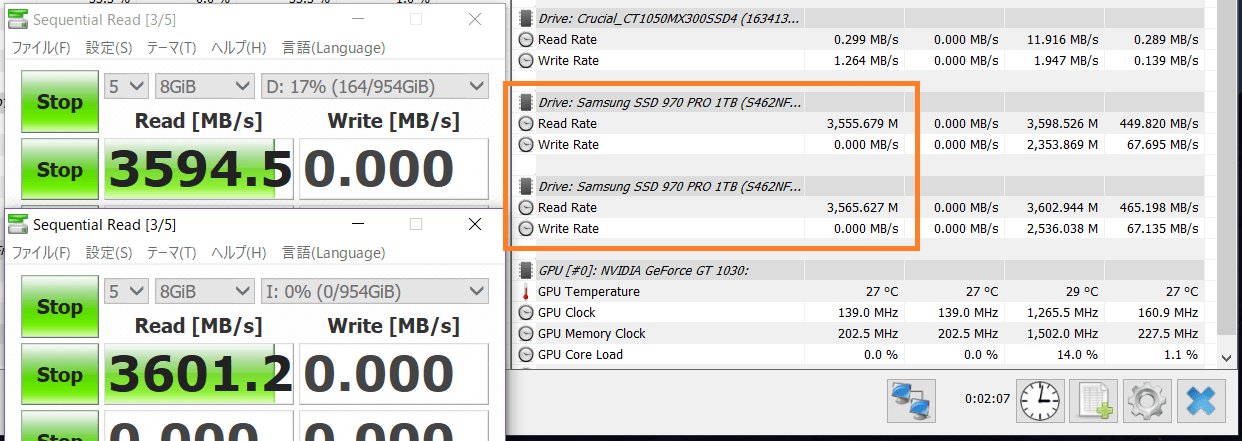
「QNAP TBS-453DX」を含めた各種検証ストレージとSamsung 970 PRO 1TBとの間で検証用データのコピーに所要した時間の比較結果は以下のようになりました。
まずは50GBの動画ファイルのコピーについてですが、動画ファイルは単一の大容量ファイルなので実際のコピーではベンチマークのシーケンシャルリード・ライト性能が重要になってきます。
動画ファイルのコピー読み出しに関しては、「QNAP TBS-453DX」の内蔵ストレージの構成にはほぼ影響されず、シンプルにネットワーク回線のリンク速度に比例した結果になります。CPUボトルネックで連続読み出し性能が伸び切らないので、10Gb LANと5Gb LANの差はほとんどなく、単純な連続アクセスであればマルチギガビットLANによってNASでもSATA3.0で内部接続されたSSDと同等のパフォーマンスが発揮できます。
意外な結果として、Samsung SSD 860 EVO M.2 2TBを「QNAP TBS-453DX」にシングルボリューム/10Gb LANとして接続した場合と、SATAによる内部接続にした場合とで、「QNAP TBS-453DX」のほうが若干高速でした。「QNAP TBS-453DX」のSATA接続のほうがSATA3.0の理論値に近いスループットになっているからではないかと思います。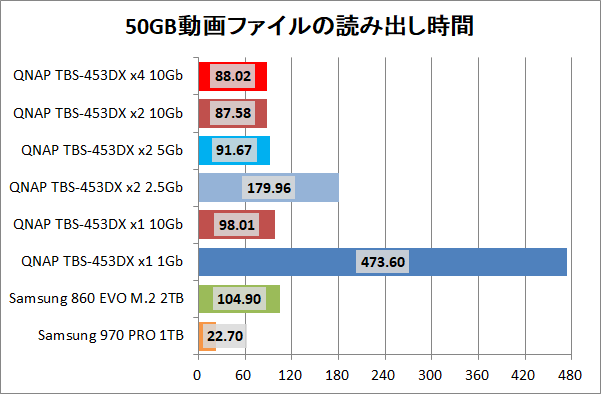
動画ファイルのコピー書き込みに関しては、読み出しよりもネットワーク回線のリンク速度の影響が大きくなるほか(CPUボトルネックの影響が読み出しより小さい)、RAID0の有無にもスケーリングするようになります。
x2 RAID0のネットワーク回線のリンク速度で見ると10Gb~1Gbで所要時間は68秒、90秒、180秒、470秒となり、CPUボトルネックのない5Gb~1Gbは綺麗にスケーリングしています。
またCrystalDiskMarkの連続書き込み性能のスコア通り、RAID0の有無によって65秒から104へと40%程度も書き込みの所要時間が減少しています。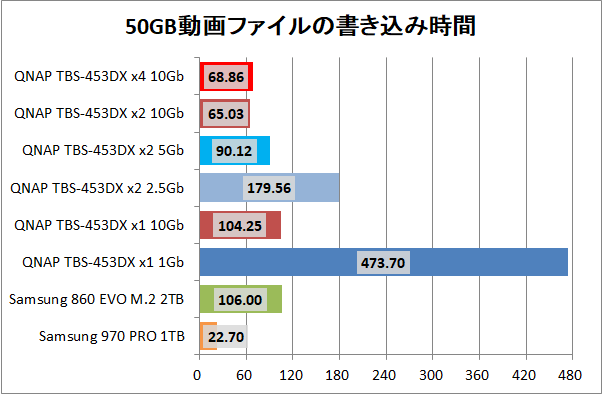
続いてゲームフォルダのコピーについてですが、ゲームフォルダは大小様々なファイルを含むので、実際のコピーではベンチマークの連続性能だけでなく、ランダム性能も重要になってきます。
ゲームフォルダのコピー読み出しに関しては、動画ファイルのコピー読み出しと同様にRAID0の有無はあまり影響せず、シンプルにネットワーク回線のリンク速度に比例した結果になります。10Gbや5GbのマルチギガビットLANであれば内部接続のSATA SSDと同等のパフォーマンスです。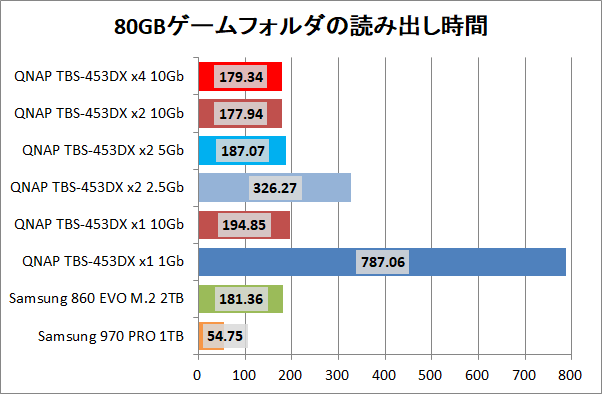
ゲームフォルダのコピー書き込みに関しても、動画ファイルのコピー書き込みに類似した結果で、RAID0の有無とネットワーク回線のリンク速度の両方が影響しています。10Gbや5GbのマルチギガビットLANであれば内部接続のSATA SSDと同等のパフォーマンスです。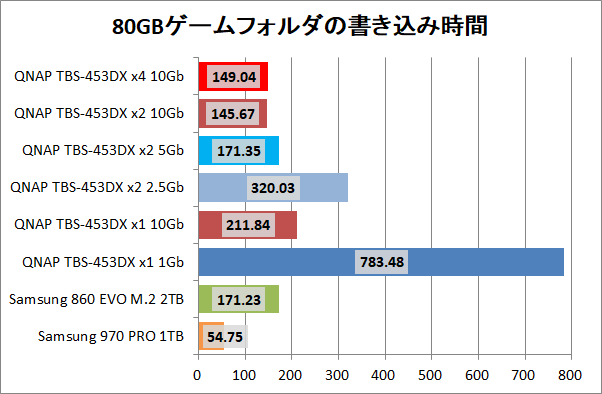
続いて1KB~1MBの画像ファイル10,000枚が入った3GBのフォルダのコピーについてですが、1つ1つのファイルサイズは1KB~1MBと比較的小さいのでゲームフォルダのコピーテストよりもベンチマークのランダム性能が重要になります。ただし合計サイズが3GBと小さいのでキャッシュ性能もコピー速度に効いてきます。
小容量画像ファイルを多数含むコピー読み出しに関しては、内蔵ストレージとNASで明暗が大きく分かれました。マルチギガビットLANで多少高速化の傾向はありますが、それでも内部接続のSATA SSDと比較して5倍以上の所要時間になっています。
CrystalDiskMarkの4KBランダム性能において、「QNAP TBS-453DX」の10Gb LAN接続なら内蔵SATA SSDと大差ないスコアを出していたのでこの結果はかなり意外でした。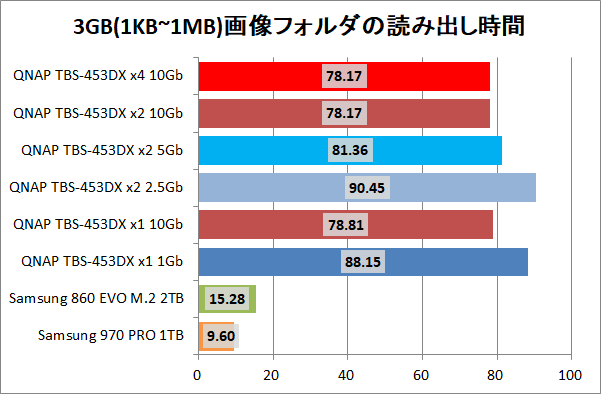
参考までに、検証システムが異なるので直接的な比較はできないのですが、Thunderbolt3接続の外付けストレージやUSB接続の外付けストレージで同じコピーデータを使ったコピー読み出しの結果が次のようになっています。この結果と比較しても「QNAP TBS-453DX」の結果はかなり遅いので、LAN接続というNASの一般的な傾向ではなく、「QNAP TBS-453DX」に搭載されたCPU性能の低さが影響しているのではないかと思います。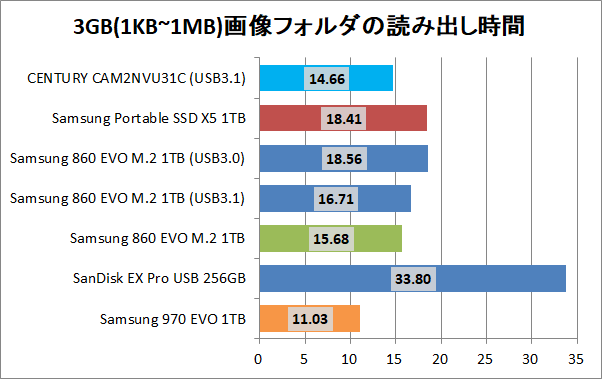
小容量画像ファイルを多数含むコピー書き込みに関して、「QNAP TBS-453DX」のコピーにかかる所要時間はコピー読み出し程でないにせよ、やはり内蔵SATA SSDよりも3~4倍ほど遅いです。コピー読み出しとの違いとしてはネットワーク接続のリンク帯域で所要時間にスケーリングが見られます。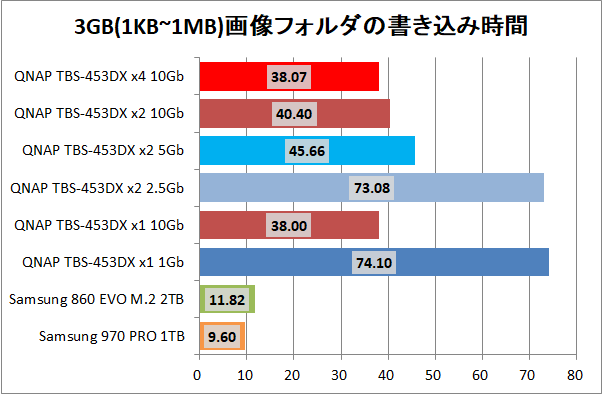
最後に5MB~8MBの画像ファイル1,000枚が入った7GBのフォルダのコピーについてですが、1つ1つのファイルサイズは5MB以上で比較的大きいので、完全にシーケンシャル性能というわけではありませんが、シーケンシャルに近い形でアクセスが発生します。
比較的大きい画像ファイルを多数含むフォルダのコピー読み出しに関しては、10Gbや5GbのマルチギガビットLANであれば多少遅れはするものの、内蔵SATA SSDに近いパフォーマンスが期待できます。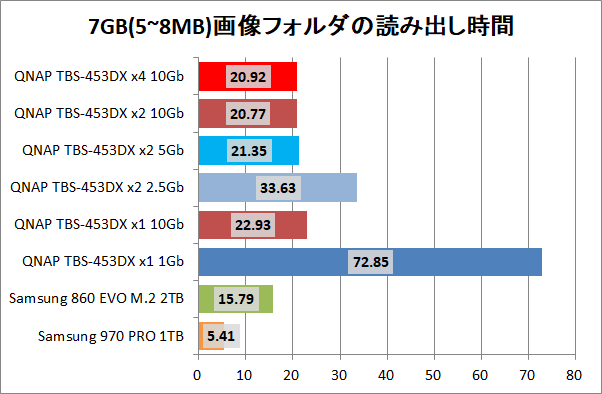
比較的大きい画像ファイルを多数含むフォルダのコピー書き込みに関しても、コピー読み出しと同様に10Gbや5GbのマルチギガビットLANであれば多少遅れはするものの、内蔵SATA SSDに近いパフォーマンスが期待できます。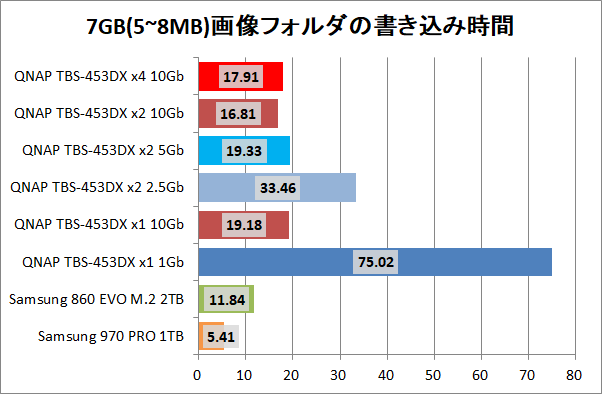
最後にNASの用途としては異色ですがPCゲームのロード時間も比較してみました。
PCゲームのロード時間比較に関してはゲームインストールデータへのアクセスが最も大きくなる4K解像度/最高グラフィック設定を対象とするため、統一検証機材として、2019年最新にして最速のGPUである「NVIDIA GeForce RTX 2080 Ti」を搭載したグラフィックボード「ZOTAC GAMING GeForce RTX 2080 Ti AMP Extreme Core」を使用しています。
ZOTAC GAMING GeForce RTX 2080 Ti AMP Extreme Coreは、RTX 2080 TiのAIBパートナーの中でも屈指のOCチューニング力を誇るZOTACによって良質なGPUコアが選別され、リファレンスよりも200MHz以上も高いブーストクロック、さらにGDDR6メモリのメモリクロックまで引き上げるという、RTX 2080 Tiグラフィックボードで最速を狙えるファクトリーOCが施されています。加えて、ZOTACを高品質メーカーとして一躍ブランド力を押し上げたAMP Extremeの代名詞とも言える3スロットを占有する超弩級な大型GPUクーラーが採用され、静音性も非常に優れたモデルです。
・「ZOTAC GAMING GeForce RTX 2080 Ti AMP Extreme」をレビュー
The Witcher 3ではグラフィック設定をフル解像度/最高グラフィック設定として、『スタートメニューのロード画面からノヴィグラドの広場まで』のロード時間を比較しています。
Rise of the Tomb RaiderではフルHD解像度においてグラフィック設定をDirectX12で個別に最高グラフィック設定として、『スタートメニューのロード画面からシベリアの荒野まで』のロード時間を比較しています。
Final Fantasy XV PC版では4K以上の超高解像度向けに無料配布されている「FFXV WINDOWS EDITION 4K Resolution Pack」を使用して4K解像度/最高グラフィック設定で、『スタートメニューのロード画面からレスタルムまで』についてロード時間を比較しています。
以上の条件で「QNAP TBS-453DX」など各ストレージについてゲームのロード時間比較を行った結果は次のようになりました。「QNAP TBS-453DX」に関してはx2 RAID0の10Gb LANと1Gb LANの2種類について検証しています。
The Witcher 3とFinal Fantasy XVでは10Gb LANと1Gb LANで差は小さいですが、Rise of the Tomb Raiderでは10Gb LANでは半分以下のロード時間でした。Rise of the Tomb Raiderのゲームデータは数GBのファイルにまとめて格納されているので連続読み出し性能が強く影響したのではないかと思います。
1Gb LANではゲームロードの内容次第ではPC内蔵HDD程度のパフォーマンスしか発揮できない可能性もありますが、10Gb LANにすると1Gb LANよりは確実に高速であり、PC内蔵SSDより多少遅いくらいなので、十分実用レベルのロード時間です。10Gb LANであればNASをPCゲームのインストール先にするという使い方も不可能ではありません。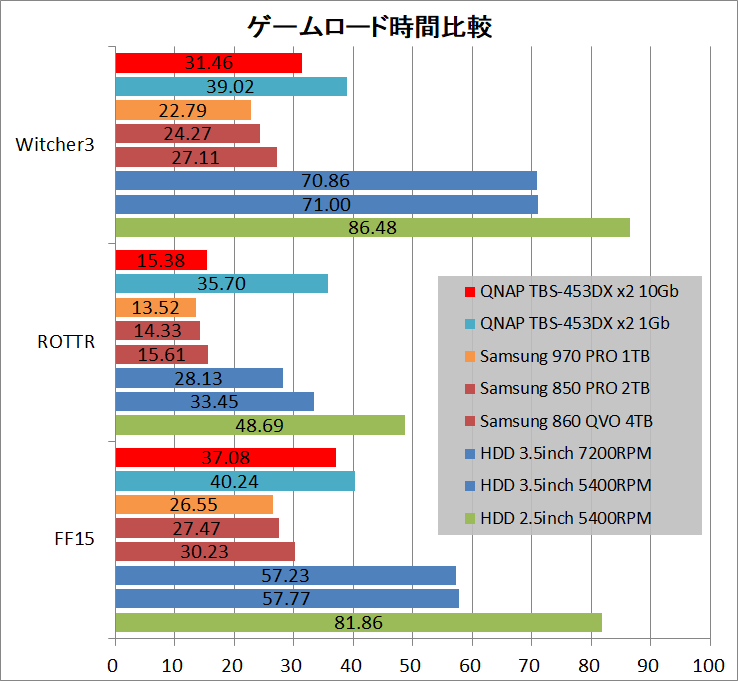
QNAP TBS-453DXのレビューまとめ
最後に最大4枚のSATA接続M.2 SSDを搭載可能であり、10Gb有線LANによる超高速なネットワークストレージが構築可能なコンパクトNASブック「QNAP TBS-453DX」を検証してみた結果のまとめを行います。簡単に箇条書きで以下、管理人のレビュー後の所感となります。
良いところ
- NASとしては非常にコンパクトなブックサイズの製品
- SATA接続M.2 SSDを4枚内蔵可能で、放熱ヒートシンクも標準で付属
- SODIMM DDR4メモリを2枚設置可能で8GBまでサポート(非公式ながら16GBの増設も可能)
- 1Gb LANに加えて、AQUANTIA製10Gb LANを標準搭載
- 動画ファイル(GB)やカメラで撮影した写真(MB)であれば内蔵SATA SSDと同等のコピー速度
- 10Gb LANならPCゲームのインストール先としても安定して実用的なロード時間を発揮
悪いところor注意点
- CPU性能がボトルネックになるため10Gb LANのポテンシャルをフルに発揮できない
- 1KB~1MBの小さいファイルを多数含むコピーは内蔵SSDに比べてかなり遅い
「QNAP TBS-453DX」は公式で”NAS Book”と呼称されるのも納得のいくコミック2冊と同程度の容積に収まるコンパクトサイズが最大の魅力だと思います。NASというと3.5インチHDDを4基程度搭載できるキューブ型のちょっとしたコンパクトPCサイズを想起させられる製品ですが、「QNAP TBS-453DX」であれば無線LANルーターのすぐ傍に置いても、そのコンパクトなサイズ感とモダンな外観から違和感なく溶け込みます。
「QNAP TBS-453DX」はSATA接続M.2 SSDを最大で4基内蔵できるので、2019年現在、SATA接続M.2 SSDとして最大容量となる「Samsung SSD 860 EVO M.2 2TB」を使用すれば、最大8TBの大容量かつ高速、そしてコンパクトという3拍子そろったネットワークストレージが構築できます。
また標準で放熱ヒートシンクも付属するのでコンパクトな反面、発熱が気になるM.2 SSDでも安心して運用できます。2枚から4枚でRAID0をはじめとした各種RAIDの構築にも対応しています。RAID0については2枚あれば「QNAP TBS-453DX」で実現可能な最大性能が発揮できます。
ネットワークストレージとして最重要と言えるファイルコピー性能について、一番想定されるであろうスマートフォンやデジタルカメラで撮影した写真(1つ当たり数MB)や動画(1つ当たり数GB)のデータの共有・バックアップであれば、10Gもしくは5GbのマルチギガビットLANでネットワークに接続されていれば「QNAP TBS-453DX」は内蔵SATA SSDとほぼ同等の読み出し・書き込み速度が期待できます。
ただしCPU性能(もしくはNAS一般の傾向)ゆえに1KB~1MBのかなり小さいファイルを多数含むコピーでは、内蔵SATA SSDよりも大分パフォーマンスが落ちるのでその点は注意したいところです。
もう1つの注意点として「QNAP TBS-453DX」に搭載されたCPU「Intel Celeron J4105」はNAS用CPUとして決して性能が低いというわけではありませんが、10Gb LANのポテンシャルをフルに発揮できるほど高性能でもありません。10Gb LANをフルに活用しようと思うと現状では15~20万円以上という非常に高い価格帯の(相応に高性能なCPUを搭載した)製品が必要になるようです
関連記事
・おすすめSSDまとめ。QLC/TLC/MLCやNVMe/SATA3.0など最新SSD事情を解説
・SSDレビュー記事の一覧へ <SATA SSD><NVMe SSD><M.2 SSD>
・10Gb Lan&高性能CPUの爆速NAS「QNAP TVS-472XT」をレビュー
・NVMe-USB3.1 Gen2変換エンクロージャー「CENTURY CAM2NVU31C」をレビュー
・「SilverStone SST-MS09B」の外付けSSDでXbox One Xはロード時間が半分に!
・M.2 SATA SSD-USB3.1 Gen2変換キット「Micro Solution M2EN-CAL178」をレビュー














コメント